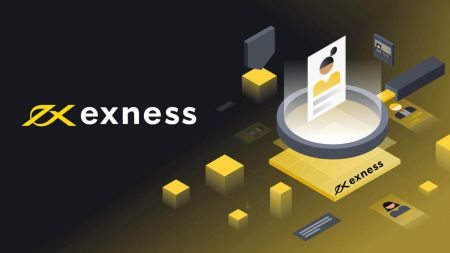Hvordan logge inn og sette inn penger på Exness
Denne guiden vil lede deg gjennom prosessen med å logge på Exness-kontoen din og sette inn penger med letthet.
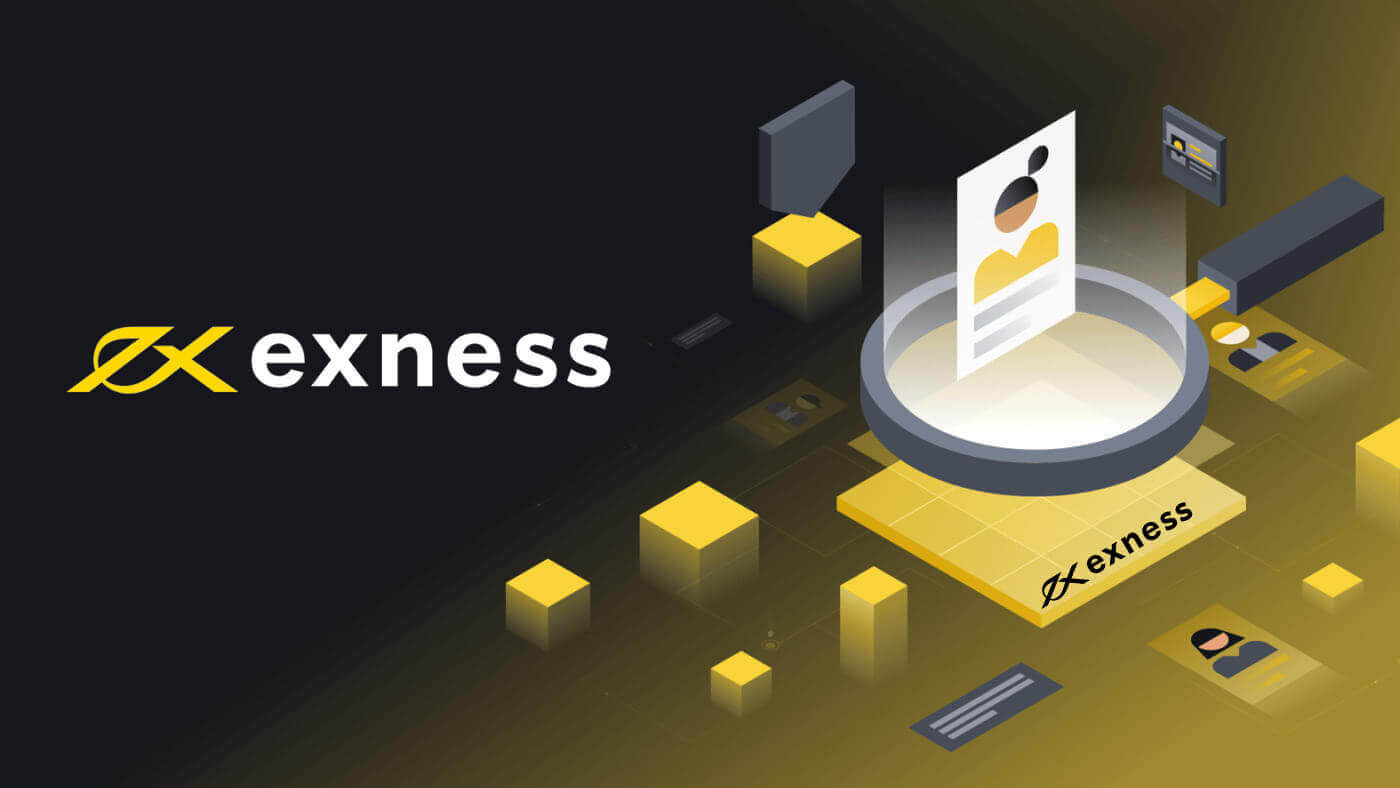
Slik logger du på Exness
Logg inn på handelsplattform: MT4
Det er enkelt å logge på MT4. Hvis du ønsker å gjøre det, må du fullføre følgende trinn:
Hvis du ønsker å handle rett på nettleseren din, klikk "Handel" -- "MT4 WebTerminal". 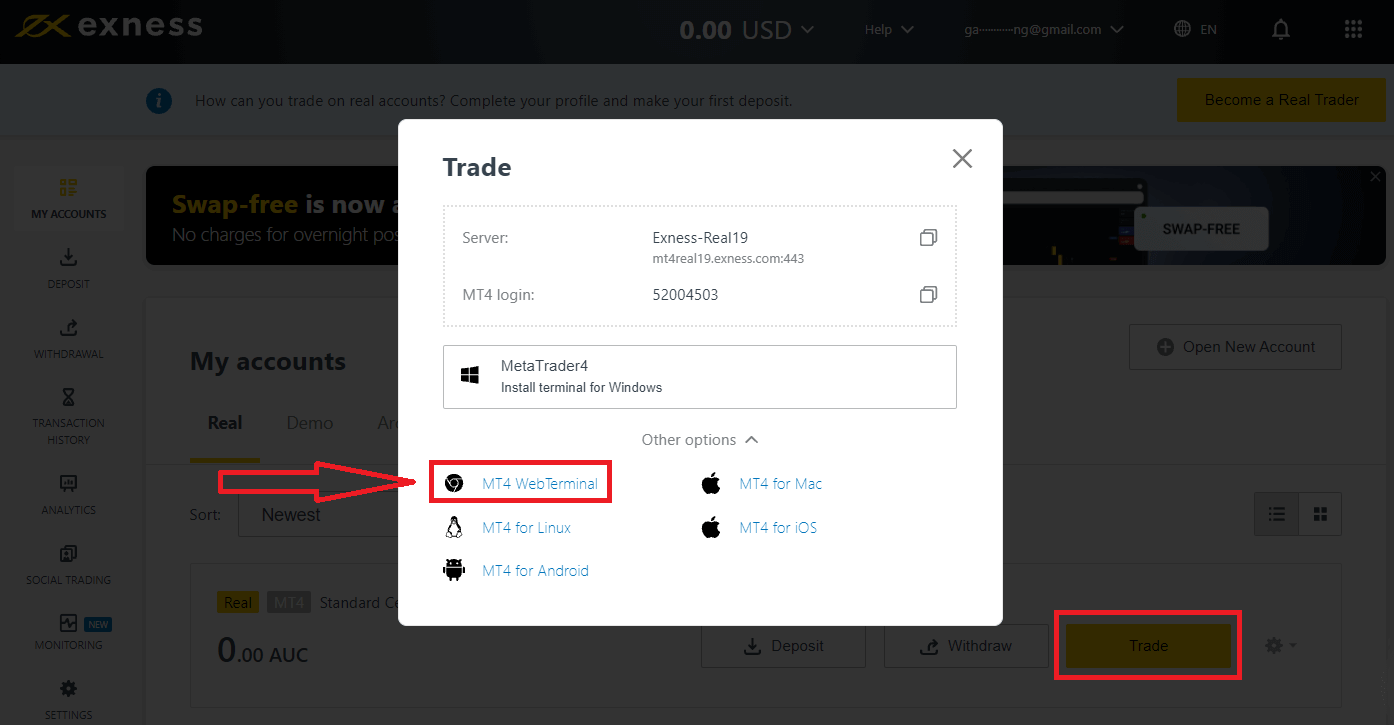
Du vil se den nye siden nedenfor. Den viser påloggingen og serveren din, du skriver bare inn passordet ditt og klikker "Ok". 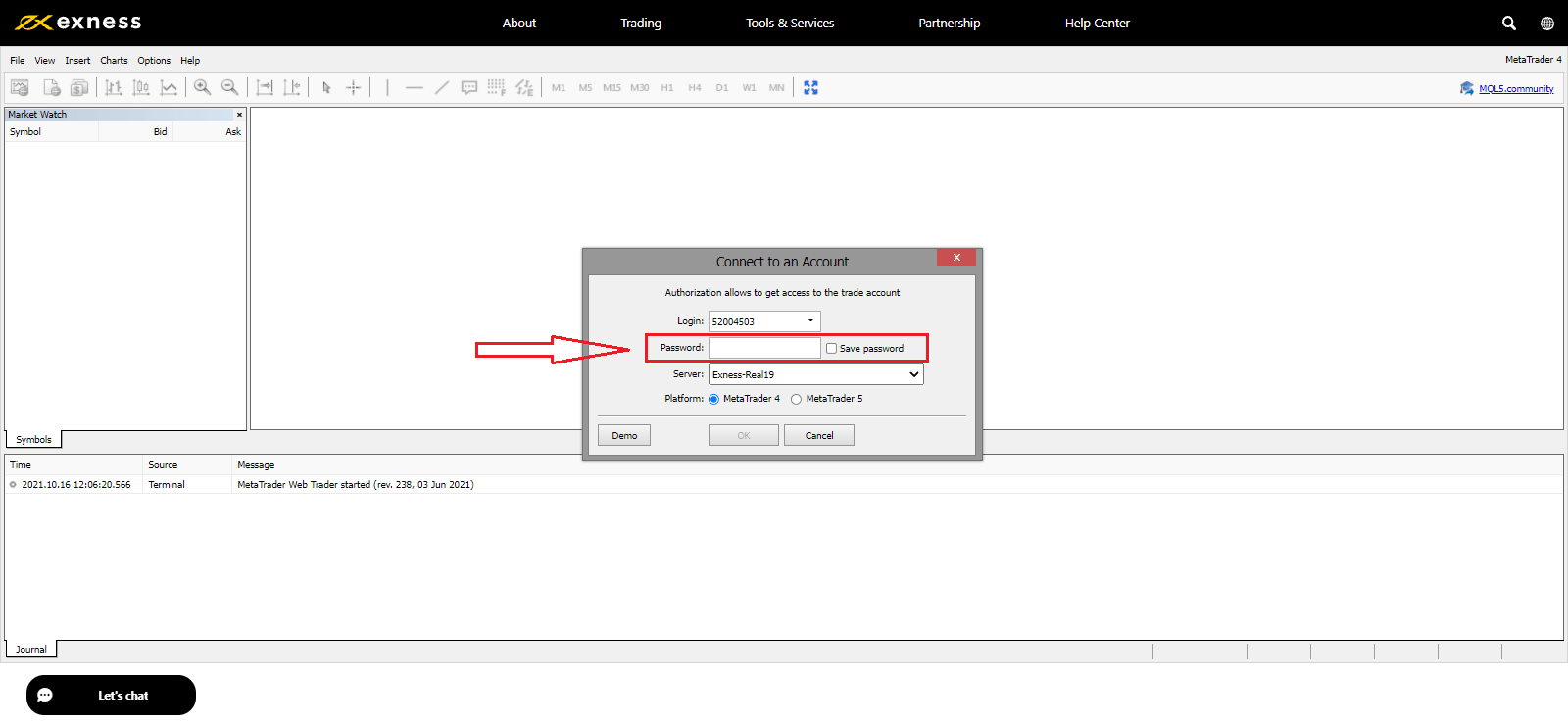
Nå kan du handle på MT4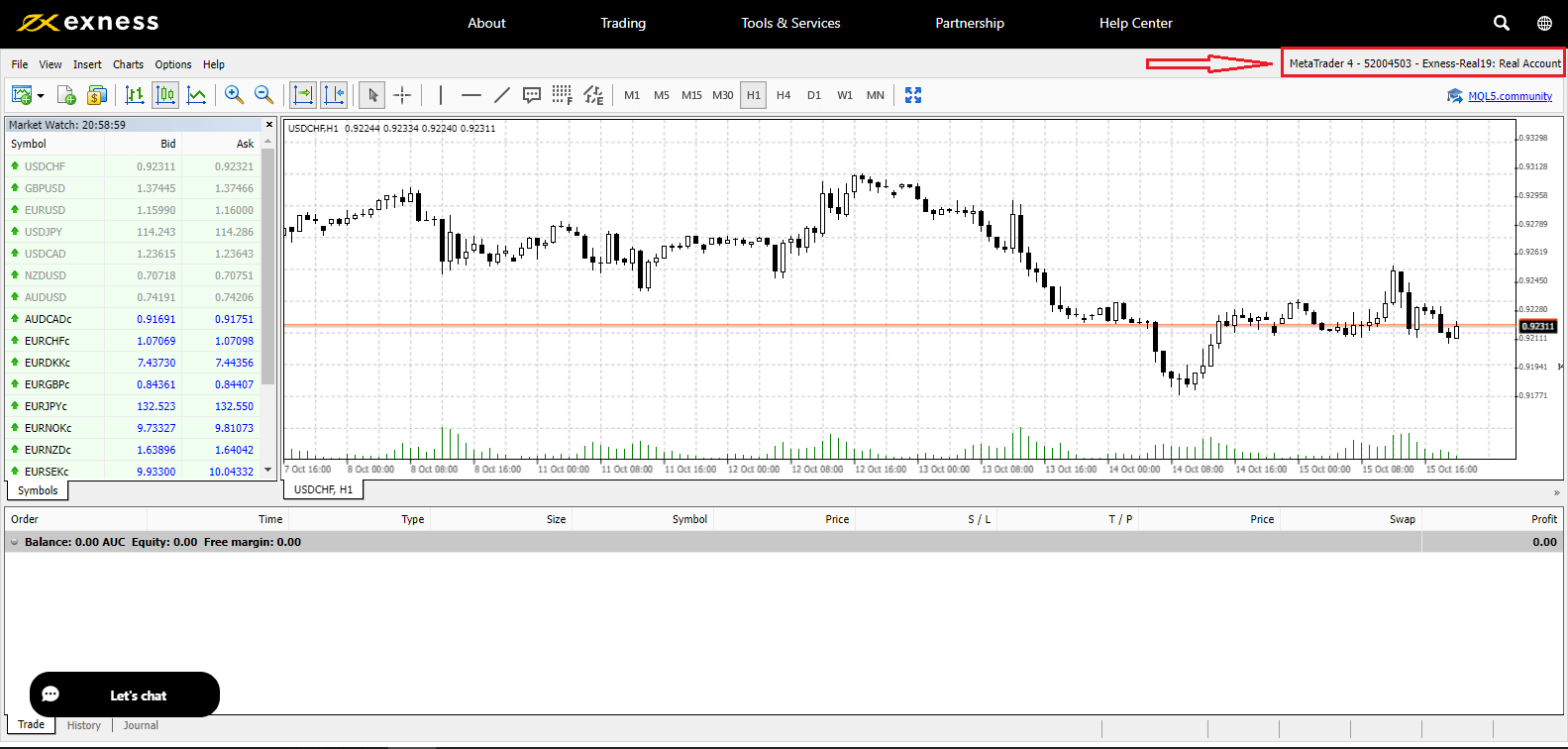
Logg inn på handelsplattform: MT5
Du har muligheten til å logge på MT5. For å gjøre det trenger du bare å ha valutakontonummeret ditt, passordet og serverdetaljer klar.
Hvis du ønsker å handle rett på nettleseren din, klikk "Handel" -- "MT5 WebTerminal". 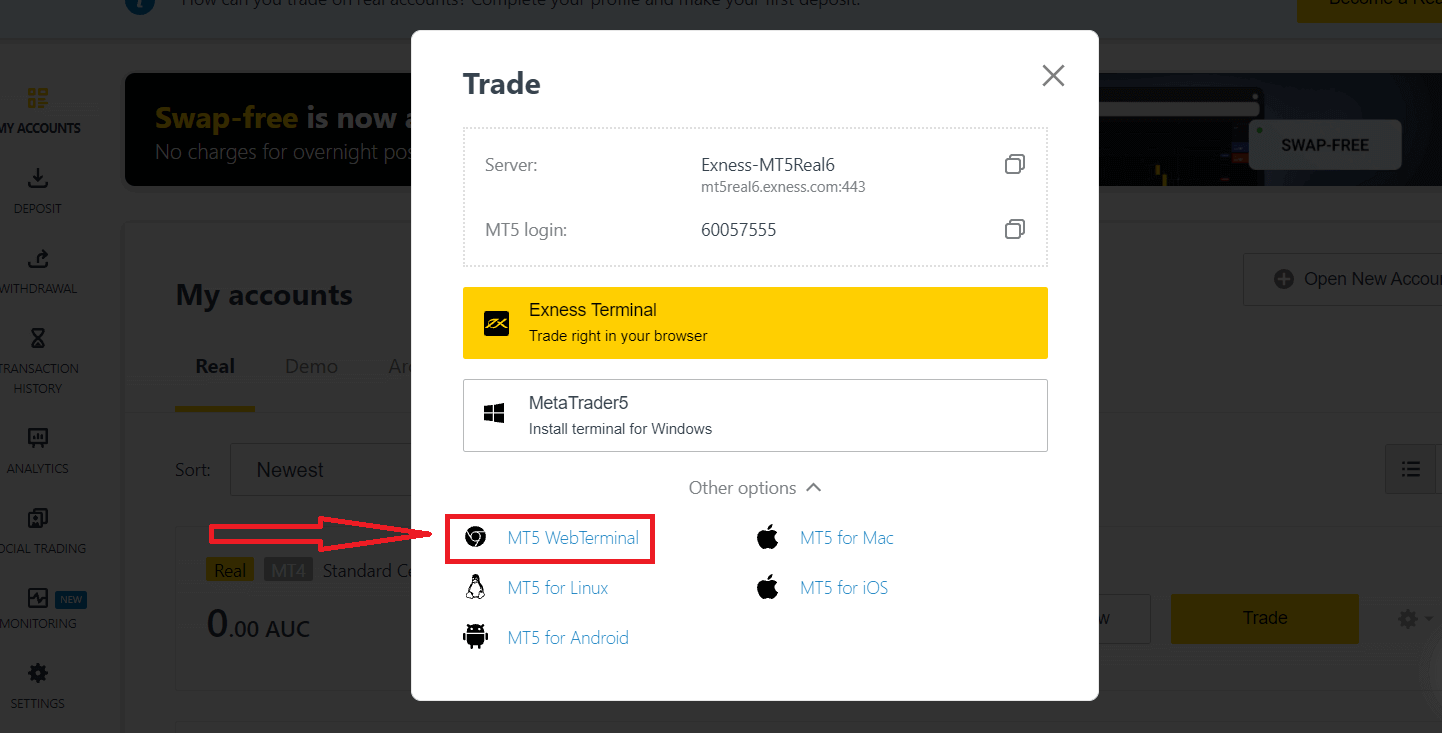
Du vil se den nye siden nedenfor. Den viser påloggingen og serveren din, du skriver bare inn passordet ditt og klikker "Ok". 
Nå kan du handle på MT5.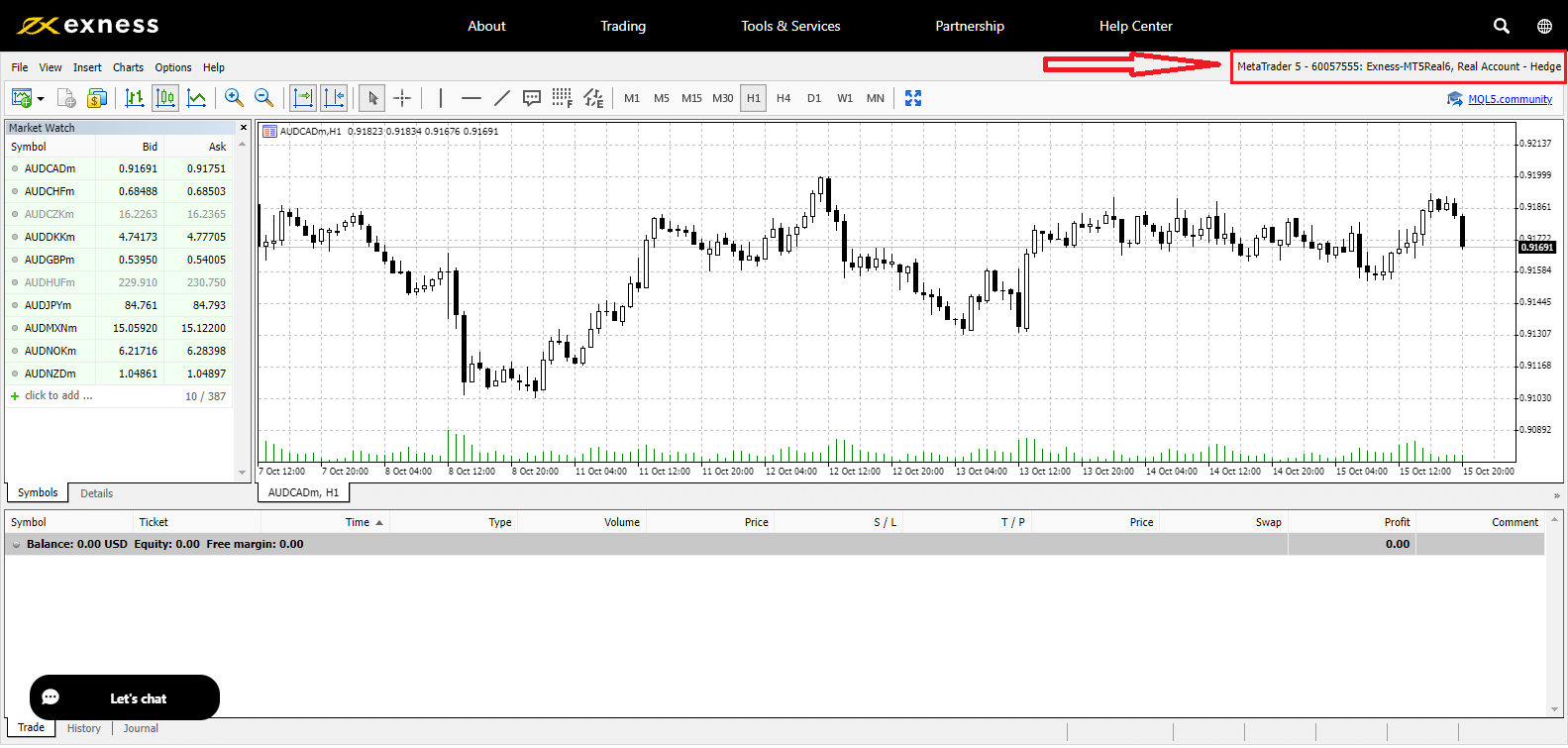
Logg inn på Exness
1. Logg inn på Exness for full tilgang til handelskontoene dine. Klikk på " Logg på " i Exness-nettstedets øvre høyre hjørne. 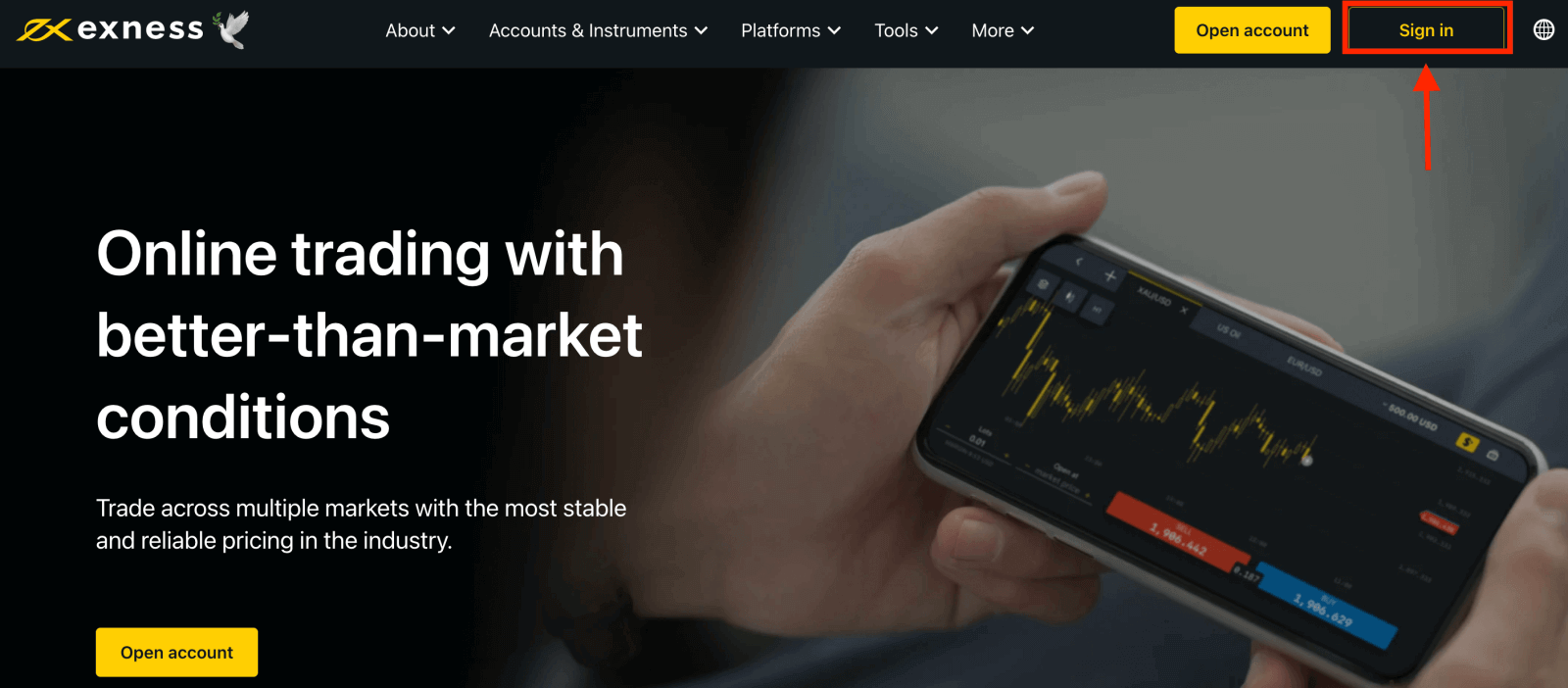
2. Skriv inn e-postadressen og passordet du registrerte for å logge på kontoen din med og klikk "Fortsett". 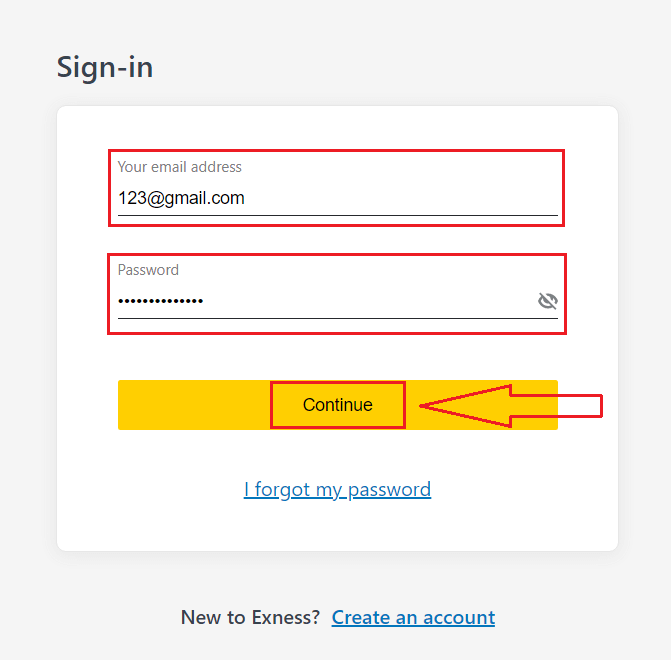
3. Etter at du har logget på ditt personlige område. Fra Mine kontoer klikker du på kontoens innstillingsikon for å få frem alternativene.
Hvis du ikke har en konto, se dette innlegget: hvordan oppretter du en handelskonto . 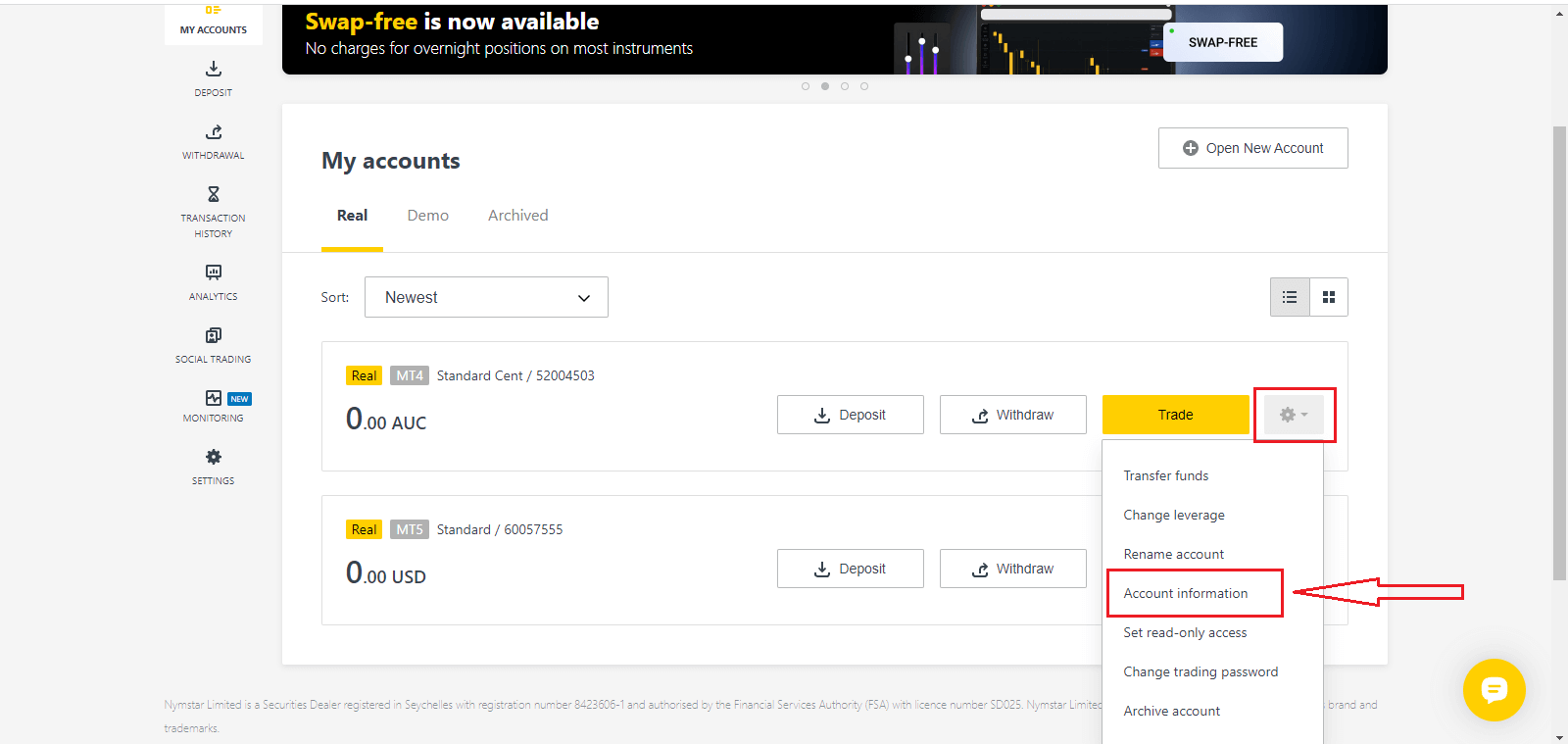
4. Velg Kontoinformasjon, og en popup med kontoinformasjonen vises. Her finner du MT4/MT5 påloggingsnummeret og servernummeret ditt.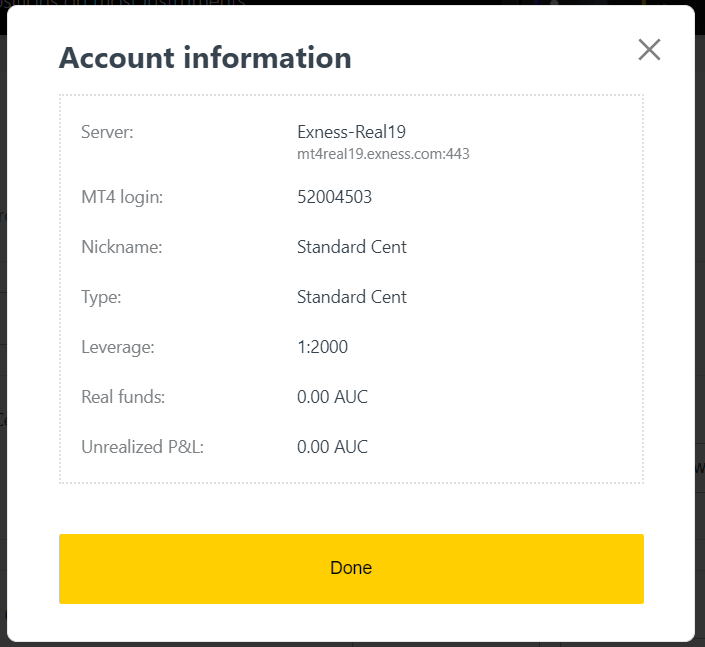
Merk at for å logge inn på handelsterminalen din trenger du også handelspassordet ditt, som ikke vises i det personlige området. Hvis du har glemt passordet ditt , kan du tilbakestille det ved å klikke Endre handelspassord under innstillinger som tidligere. Påloggingsinformasjon som MT4/MT5-pålogging eller servernummer er fast og kan ikke endres.
Hvis du vil handle rett på nettleseren din. Klikk "Handel" -- "Exness Terminal".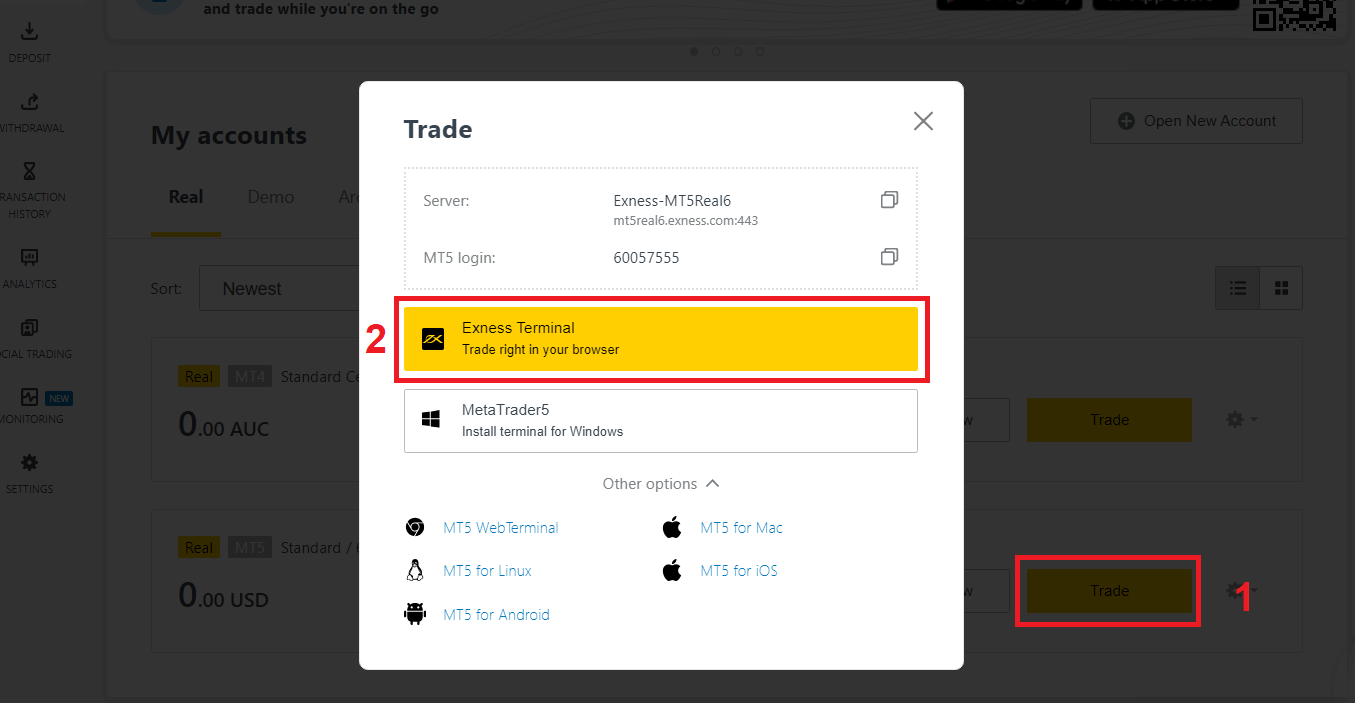
Exness Terminal.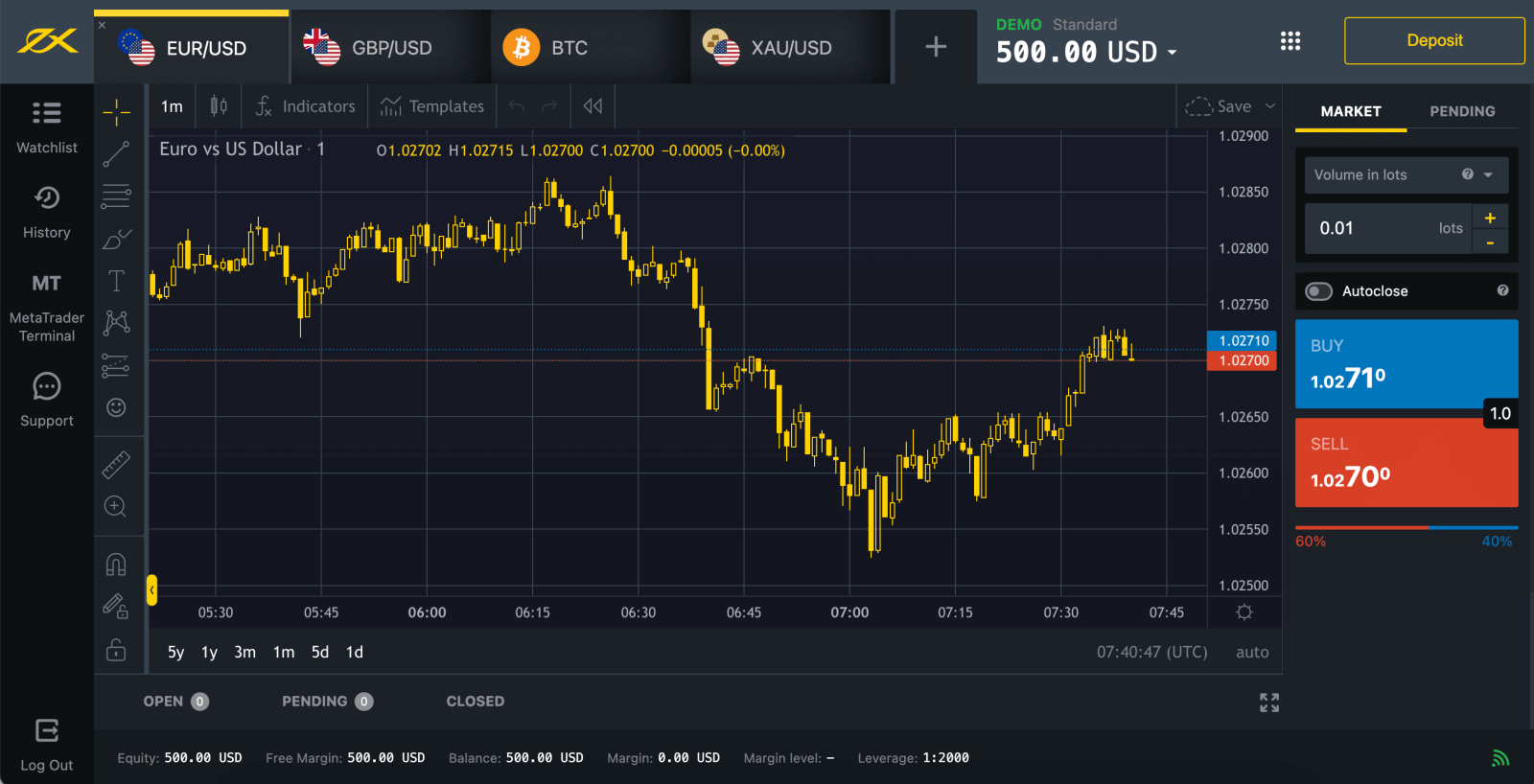
Jeg kan ikke logge inn på Exness Personal Area
Det kan være frustrerende å møte problemer mens du logger på ditt personlige område (PA). Ikke bekymre deg, vi har satt sammen en sjekkliste for å hjelpe deg.Kontroll av brukernavn
Brukernavnet for å logge på PA er den fullstendige registrerte e-postadressen din. Ikke skriv inn noe handelskontonummer eller navnet ditt som brukernavn.
Passordkontroll
Du må bruke PA-passordet som ble angitt på registreringstidspunktet for å lykkes med å logge på.
Mens du skriver inn passordet:
- Se etter eventuelle ekstra mellomrom som kan ha blitt lagt til utilsiktet. Dette skjer vanligvis når du bruker copy-paste for å legge inn informasjon. Prøv å angi den manuelt hvis du har problemer.
- Sjekk om Caps Lock er slått på. Passord skiller mellom store og små bokstaver.
Kontosjekk
Hvis du har søkt om å avslutte kontoen din hos Exness tidligere, kan du ikke bruke den PA lenger. Dessuten kan du ikke bruke den e-postadressen til å registrere deg på nytt. Opprett en ny PA med en annen e-postadresse for å registrere deg hos oss igjen.
Vi håper du finner dette nyttig. I tilfelle ytterligere problemer, ikke nøl med å kontakte vårt vennlige støtteteam.
Slik gjenoppretter du Exness-passordet ditt
Trinnene som trengs avhenger av hvilken type passord du vil gjenopprette:
- Personlig områdepassord
- Handelspassord
- Skrivebeskyttet tilgang
- Telefonpassord (hemmelig ord)
Personlig områdepassord:
Dette er passordet som brukes til å logge inn på ditt personlige område.
1. Gå til Exness og klikk " Logg på ". Det nye skjemaet vises.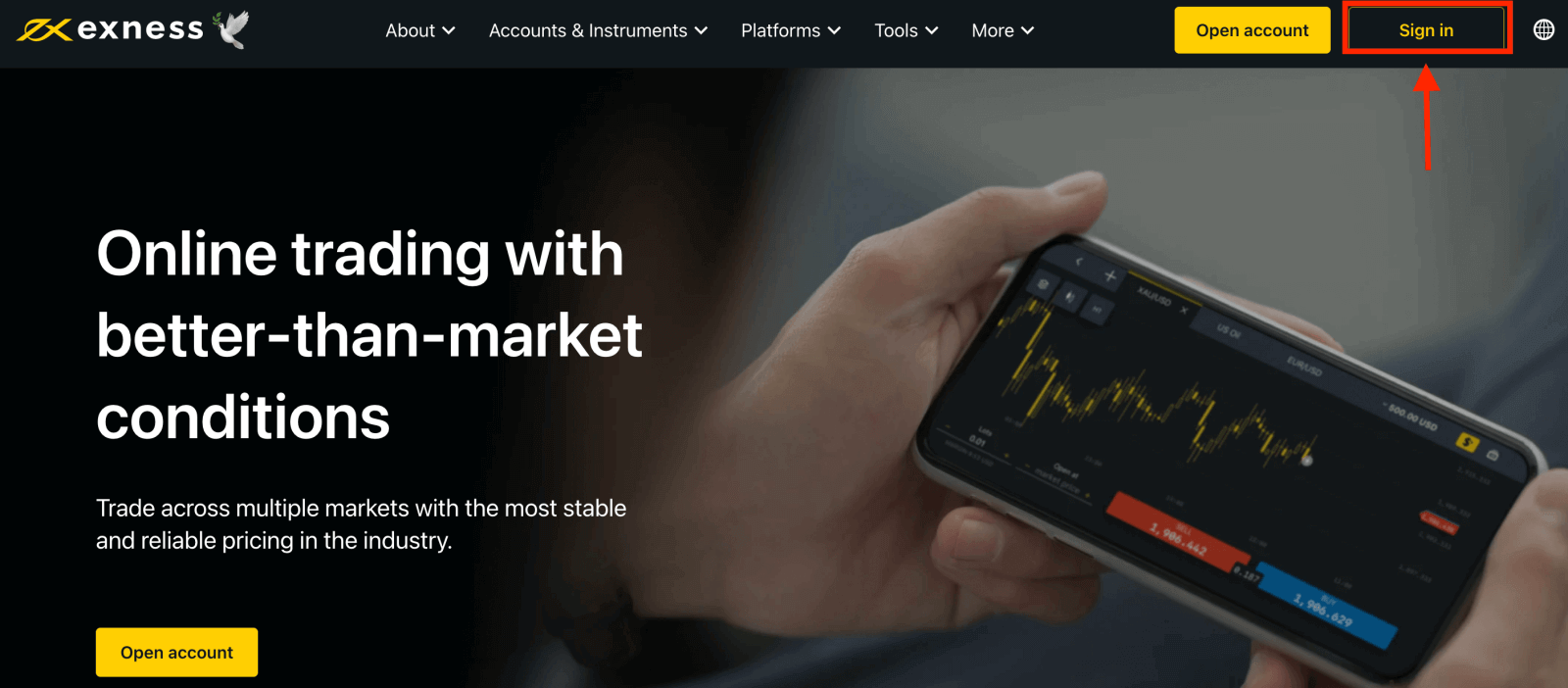
2. Velg "Jeg har glemt passordet mitt".
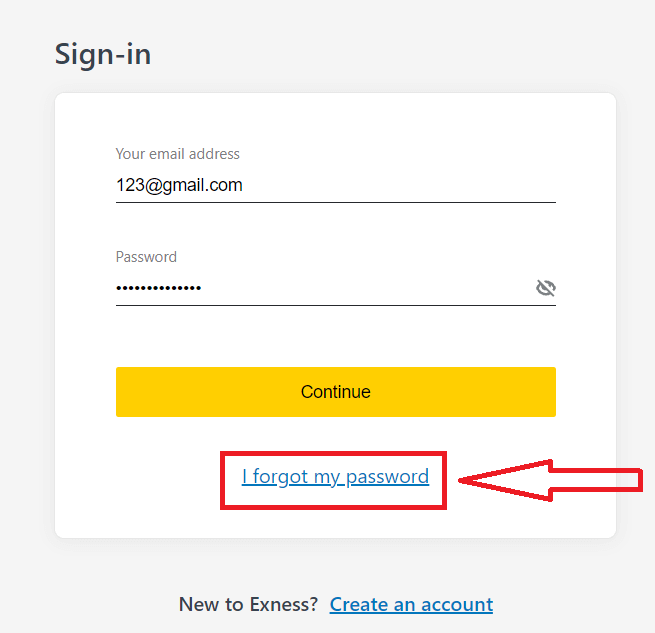
3. Skriv inn e-postadressen som ble brukt til å registrere deg hos Exness, merk av for Jeg er ikke en robot, og klikk på Fortsett .
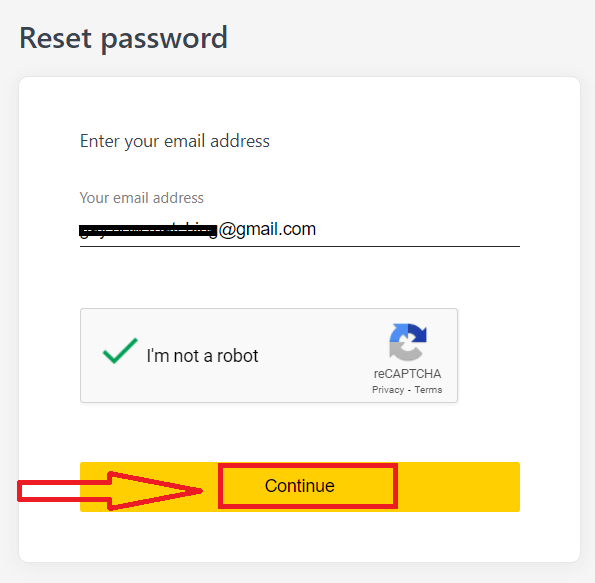
4. Avhengig av sikkerhetstypen din, vil du få tilsendt en bekreftelseskode til e-posten din for å gå inn i dette neste trinnet. Klikk på Bekreft .
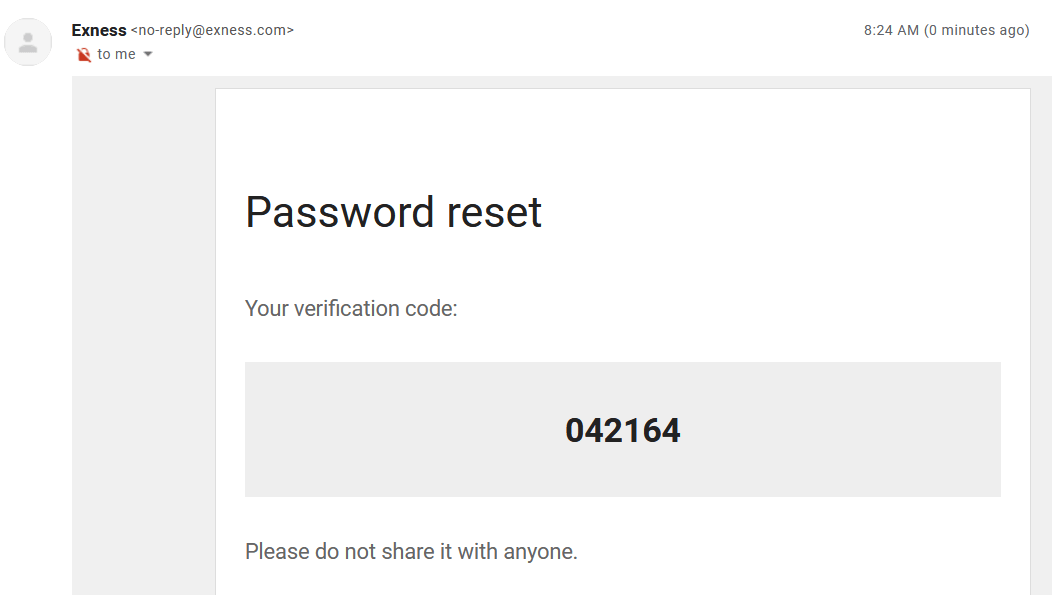
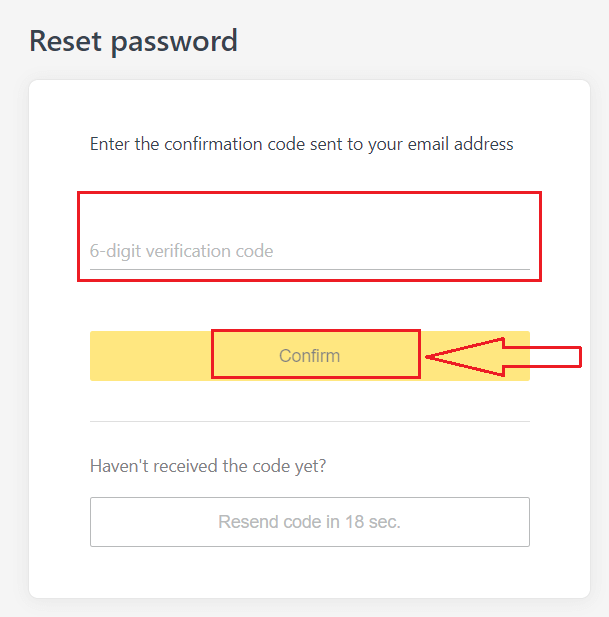
5. Skriv inn et nytt passord to ganger
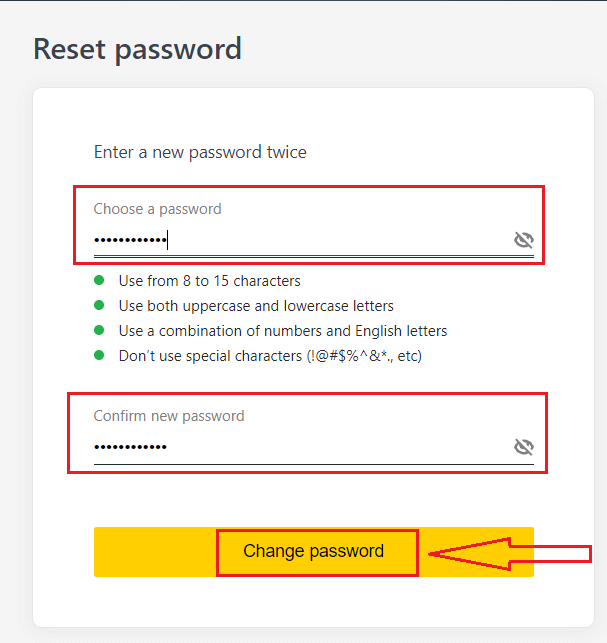
6. Ditt nye passord er nå satt; du trenger bare å bruke den når du logger inn for å fullføre.
Handelspassord:
Dette er passordet som brukes til å logge på en terminal med en spesifikk handelskonto.
1. Logg inn på ditt personlige område, og klikk på tannhjulikonet (rullegardinmenyen) på en hvilken som helst handelskonto i Mine kontoer, og velg deretter Endre handelspassord.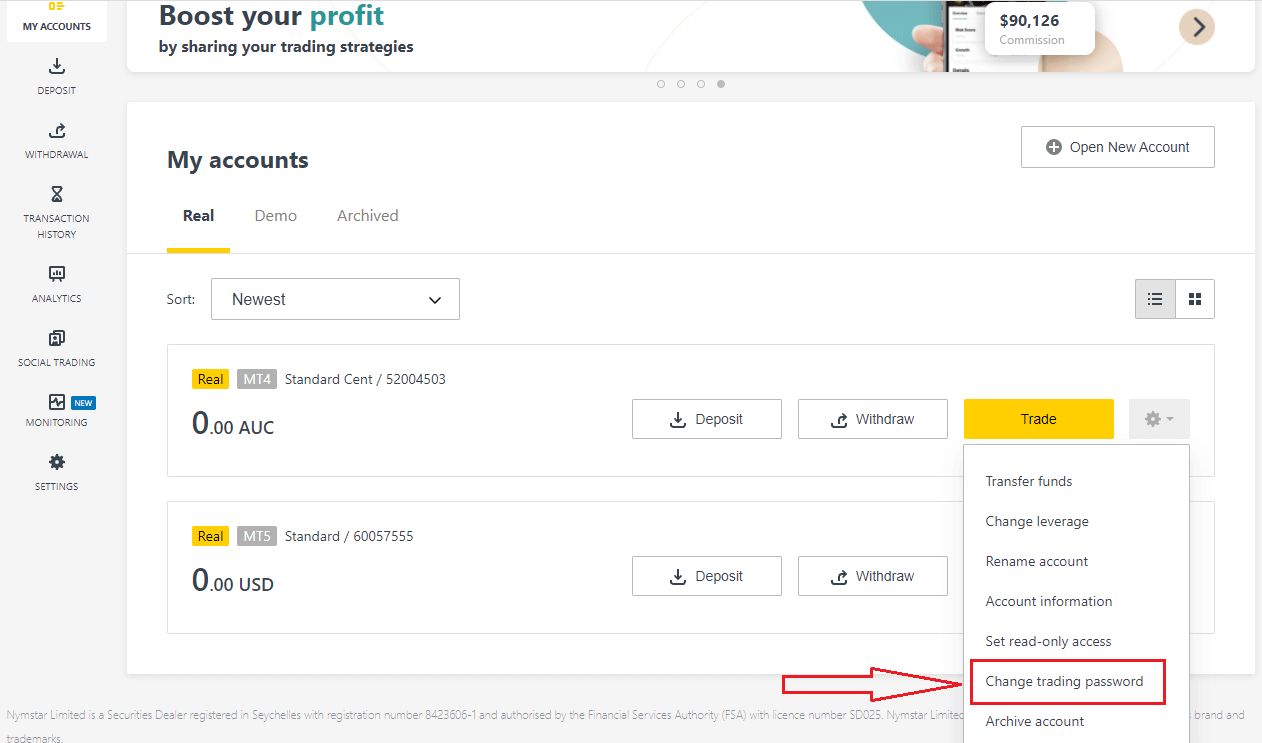
2. Skriv inn det nye passordet, følg reglene beskrevet under popup-vinduet, og klikk deretter Endre passord.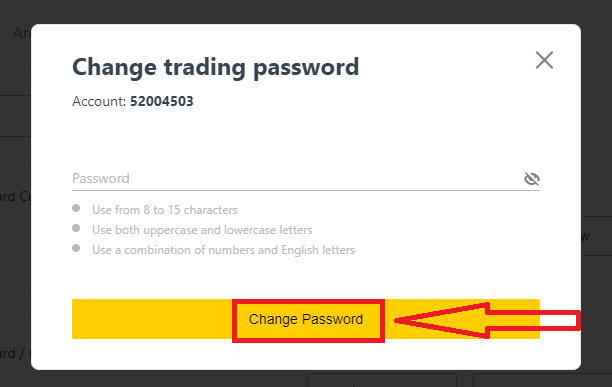
3. Avhengig av sikkerhetstypen din, vil du få tilsendt en 6-sifret bekreftelseskode for å angi i dette neste trinnet, men dette vil ikke være nødvendig for en demokonto. Klikk på Bekreft når du er ferdig.
4. Du vil motta et varsel om at dette passordet har blitt endret.
Skrivebeskyttet tilgang:
Dette passordet gir begrenset tilgang til en handelskonto til en tredjepart, med all handel deaktivert.
1. Logg på ditt personlige område , og klikk på tannhjulikonet (rullegardinmenyen) på en hvilken som helst handelskonto i Mine kontoer, og velg deretter Angi skrivebeskyttet tilgang .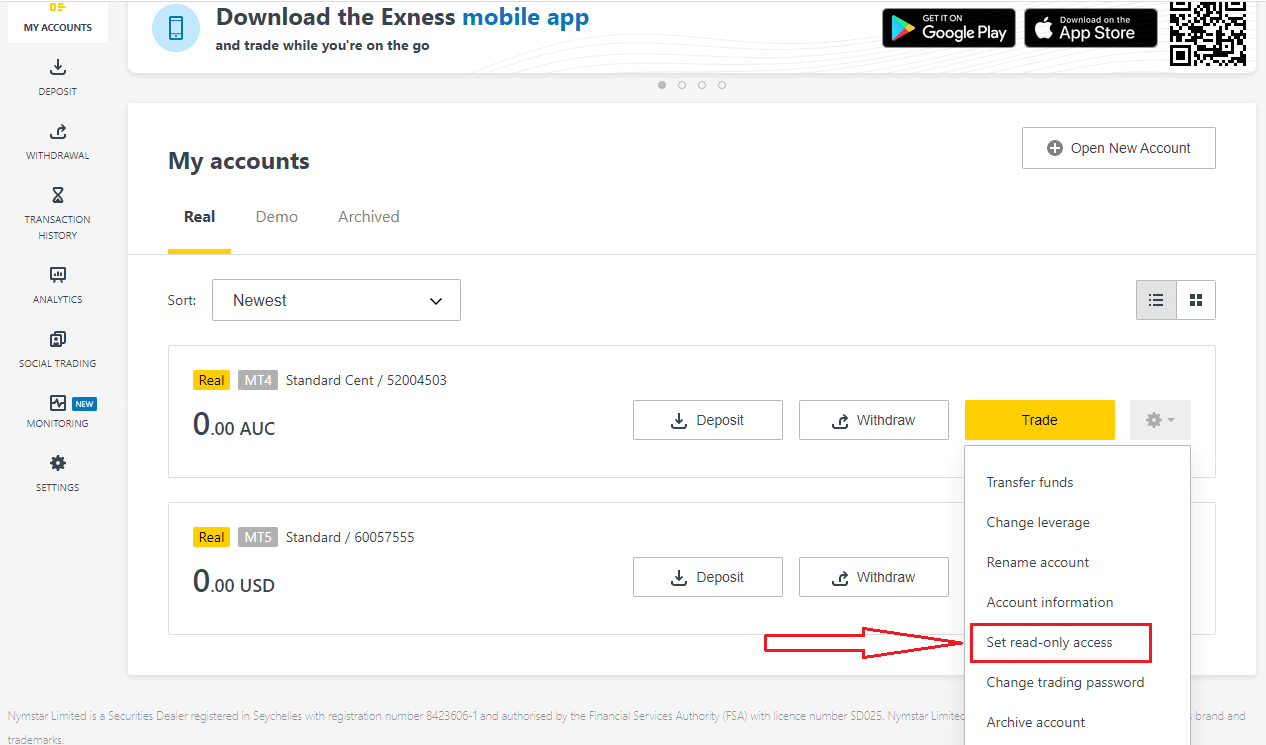
2. Angi et passord, følg de detaljerte reglene, og sørg for at det ikke er det samme som handelspassordet ditt, ellers vil det mislykkes. Klikk på Bekreft når fullført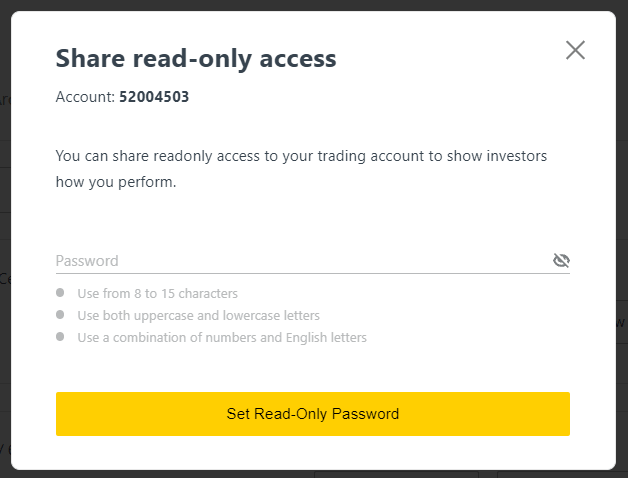
3. Et sammendrag som inkluderer server, pålogging og skrivebeskyttet tilgangspassord vises. Du kan klikke på Kopier legitimasjon for å lagre disse på utklippstavlen.
4. Passordet for skrivebeskyttet tilgang er nå endret.
Telefonpassord (hemmelig ord):
Dette er ditt hemmelige ord, som brukes til å bekrefte identiteten din på våre støttekanaler; via Live Chat eller telefonisk.
Ditt hemmelige ord, angitt da du først registrerte deg, kan ikke endres, så hold det trygt. Dette er for å beskytte våre kunder mot identitetssvindel; hvis du har mistet ditt hemmelige ord, kontakt Support via Live Chat for ytterligere hjelp.
Jeg har tastet inn min 6-sifrede bekreftelseskode feil for mange ganger, og jeg er utestengt nå.
Ikke bekymre deg, du vil bli midlertidig utestengt, men du kan prøve å fullføre denne handlingen igjen om 24 timer. Hvis du ønsker å prøve igjen før, kan det hjelpe å tømme bufferen og tømme informasjonskapslene, men vær oppmerksom på at dette ikke er garantert å fungere.
Hvordan sette inn penger på Exness
Innskuddstips
Det er raskt og enkelt å finansiere Exness-kontoen din. Her er noen tips for problemfrie innskudd:
- PA viser betalingsmåter i grupper av de som er lett tilgjengelige for bruk og de som er tilgjengelige etter kontoverifisering. For å få tilgang til vårt komplette betalingsmåtetilbud, sørg for at kontoen din er fullstendig bekreftet, noe som betyr at dokumentene dine for identitetsbevis og oppholdsbevis blir gjennomgått og akseptert.
- Kontotypen din kan presentere et minimumsinnskudd som kreves for å begynne å handle; for standardkontoer avhenger minimumsinnskuddet av betalingssystemet, mens profesjonelle kontoer har en fastsatt minimum innskuddsgrense som starter fra USD 200.
- Dobbeltsjekk krav til minimumsinnskudd for bruk av et spesifikt betalingssystem.
- Betalingstjenestene du bruker må administreres under ditt navn, samme navn som Exness-kontoinnehaveren.
- Mens du velger innskuddsvaluta, husk at du må gjøre uttak i samme valuta som ble valgt under innskuddet. Valutaen som brukes til å sette inn trenger ikke å være den samme som kontovalutaen din, men vær oppmerksom på at valutakursene på transaksjonstidspunktet gjelder.
- Til slutt, uansett hvilken betalingsmåte du bruker, må du dobbeltsjekke at du ikke har gjort noen feil når du oppga kontonummeret ditt, eller viktig personlig informasjon som kreves.
Besøk innskuddsdelen av ditt personlige område for å sette inn penger på Exness-kontoen din, når som helst, hvilken som helst dag, 24/7.
Slik setter du inn på Exness
Bankoverføringer
Muligheten til å sette inn med dine handelskontoer ved bankoverføring er tilgjengelig for utvalgte land globalt. Bankoverføringer gir fordelen av å være tilgjengelig, rask og sikker.1. Klikk på Innskudd -delen.
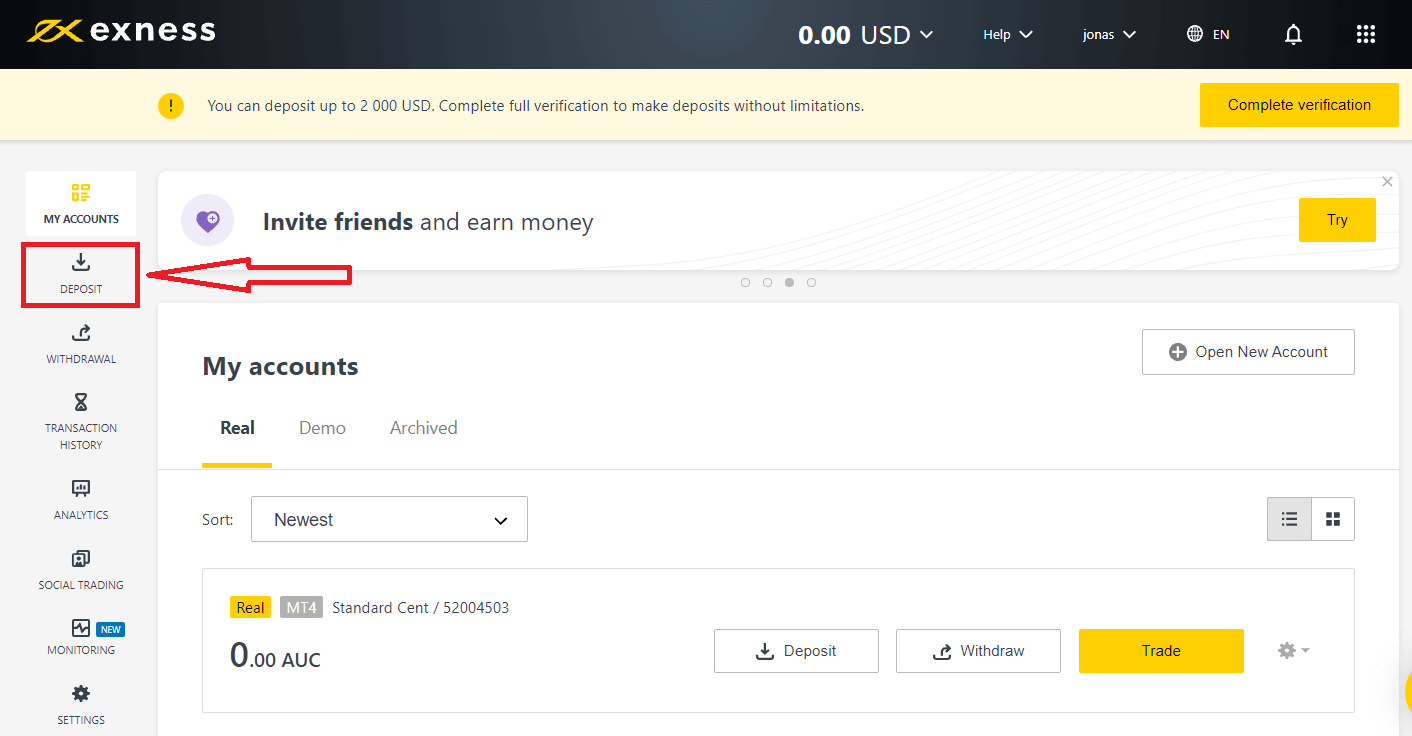
2. Velg Bankoverføring.
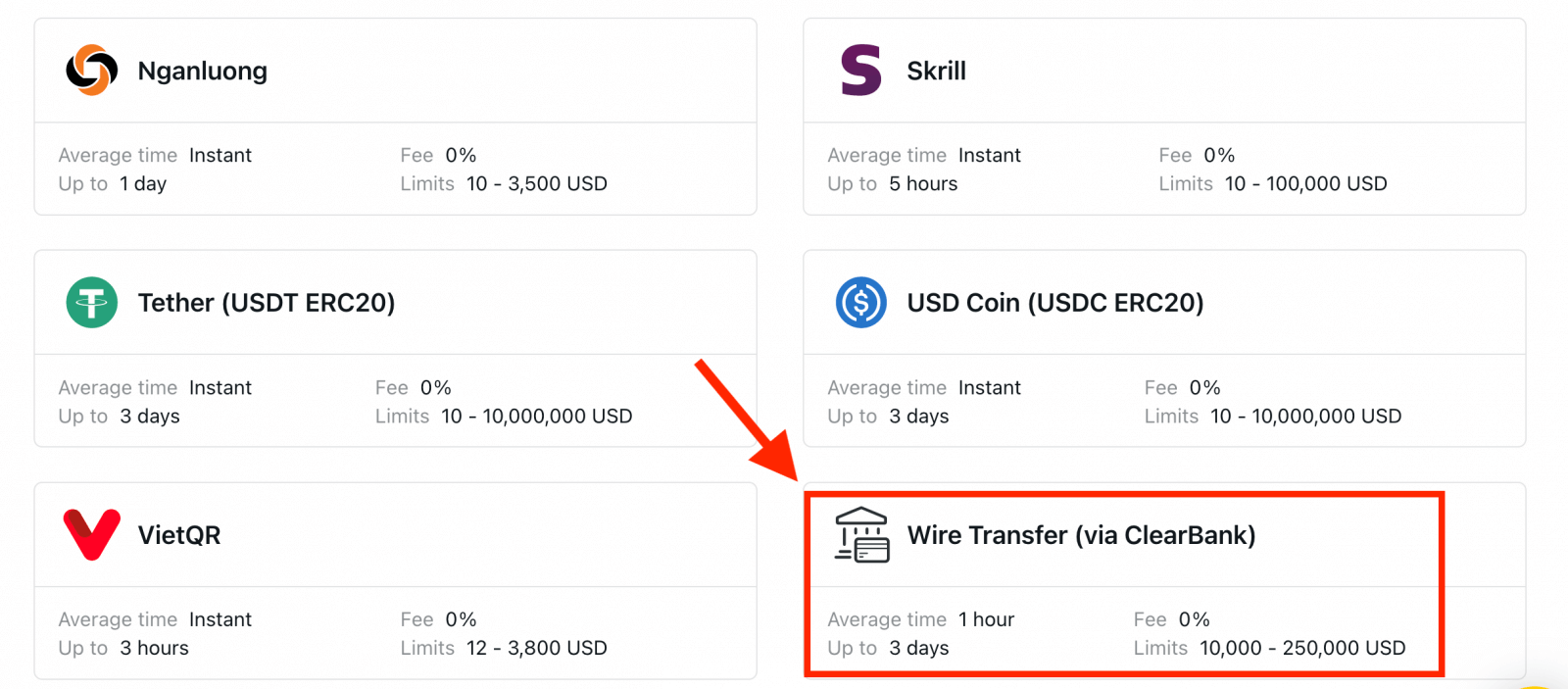
3. Velg handelskontoen du vil sette inn på, samt kontovaluta og innskuddsbeløp, og klikk deretter Fortsett .
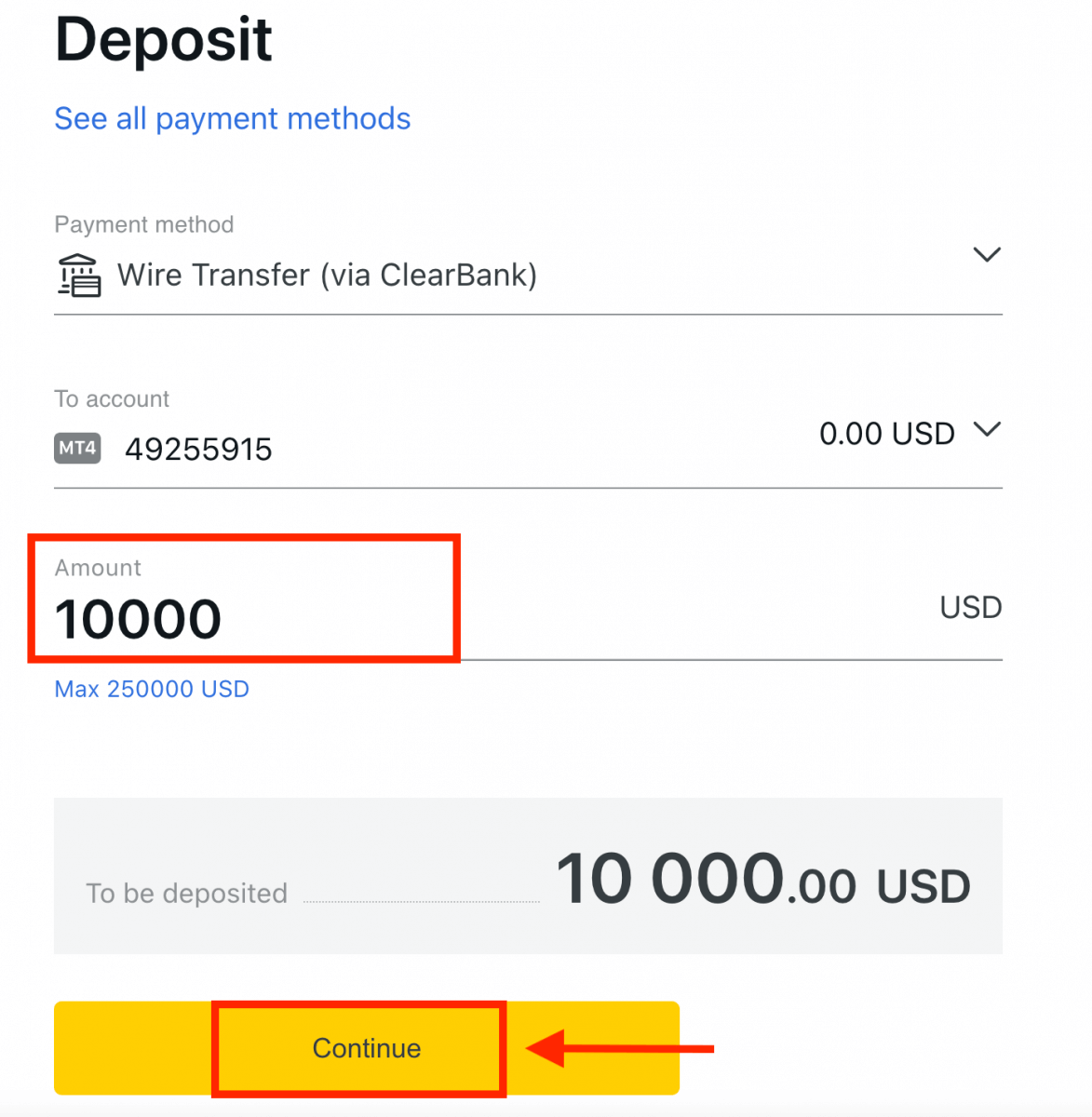
4. Se gjennom sammendraget som er presentert for deg; klikk på Bekreft for å fortsette.
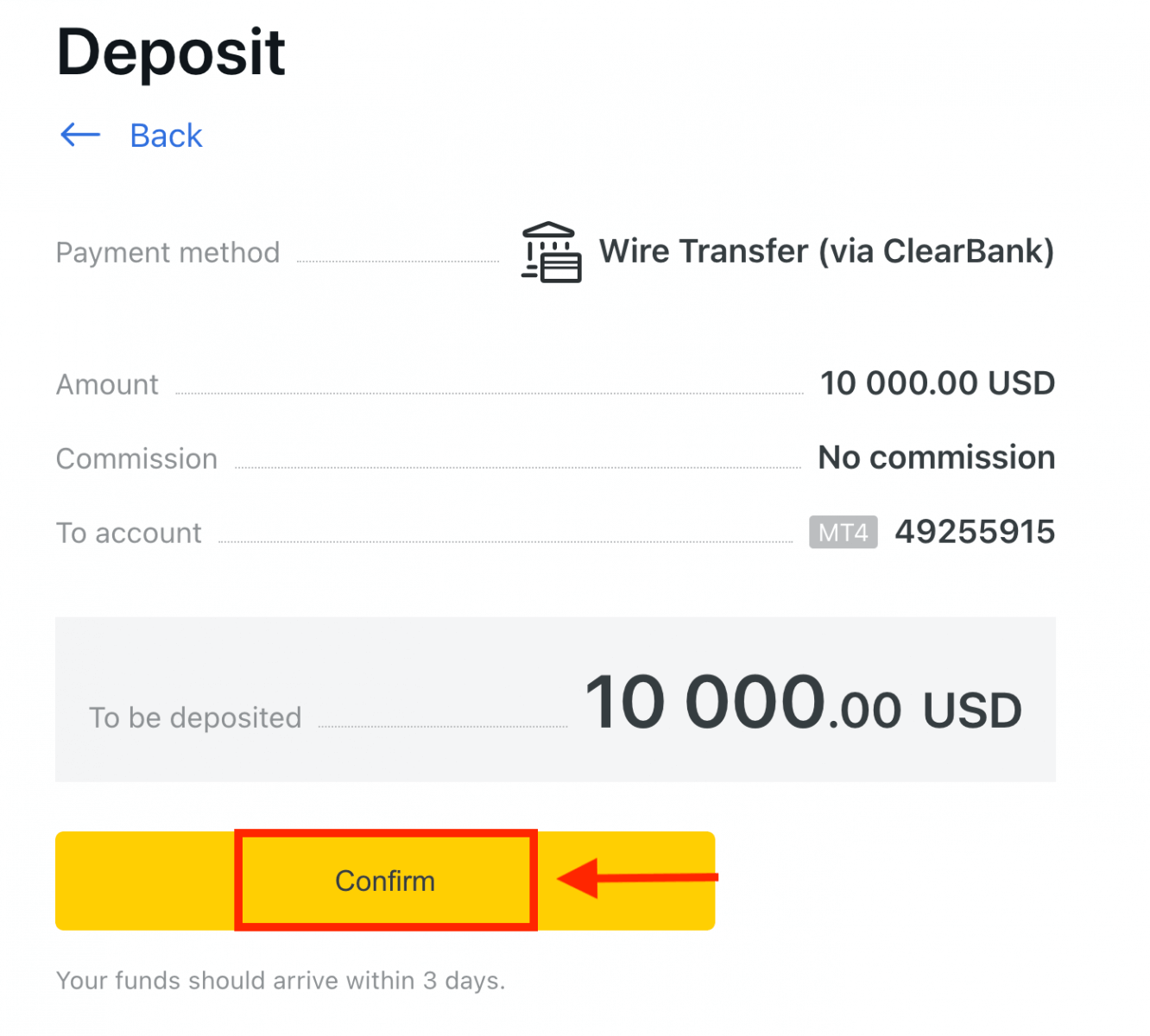
5. Fyll ut skjemaet med all viktig informasjon, og klikk deretter på Betal .
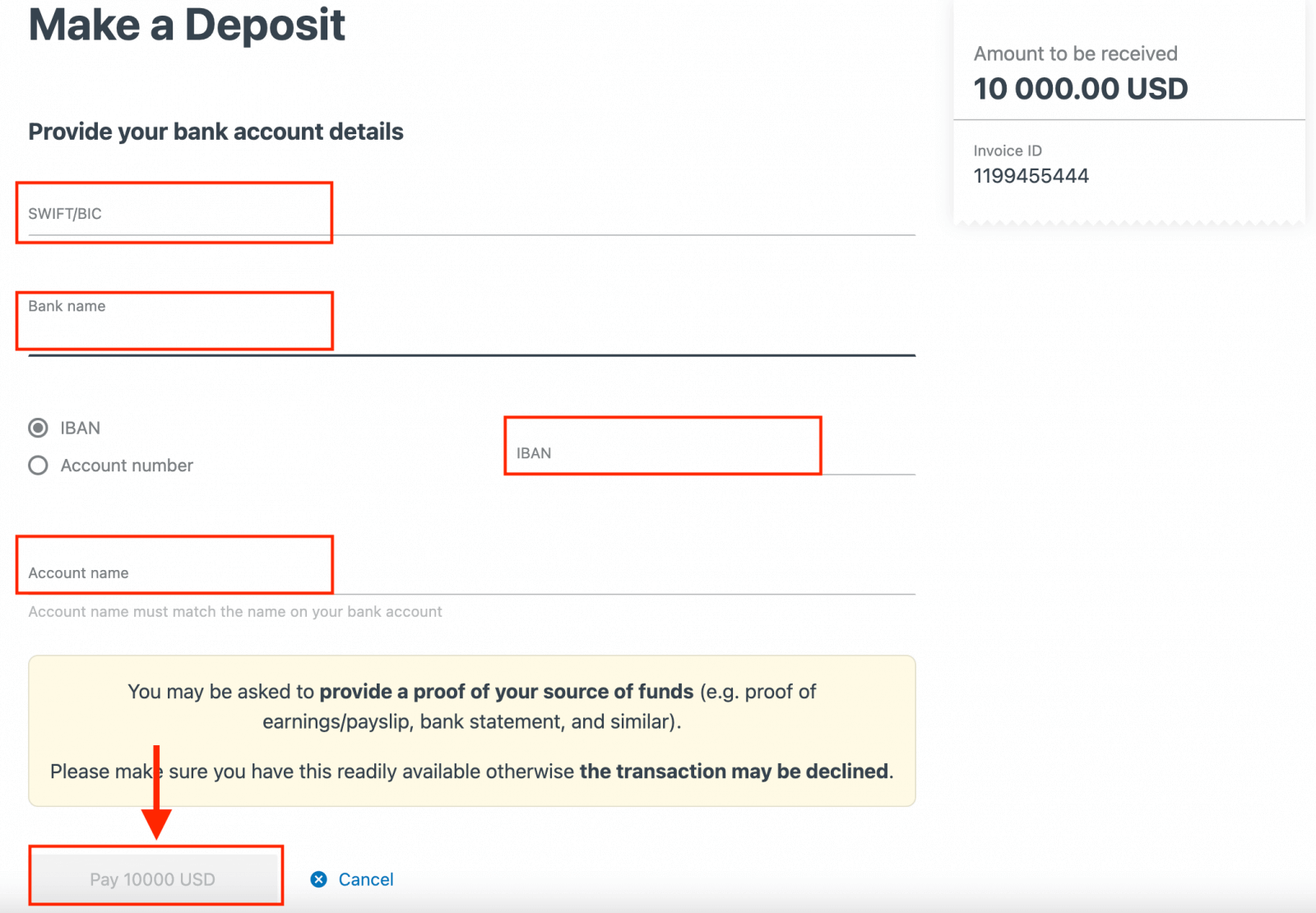
6. Du vil bli presentert med ytterligere instruksjoner; følg disse trinnene for å fullføre innskuddshandlingen.
Elektroniske betalingssystemer (EPS)
Det er veldig enkelt å gjøre. Prosedyren vil ta et par minutter.For øyeblikket aksepterer vi innskudd gjennom:
- Skrill
- Perfekte penger
- Sticpay
- Neteller
- WebMoney
Besøk ditt personlige område for å se de tilgjengelige betalingsmåtene, siden noen kanskje ikke er tilgjengelige i din region. Hvis det viser seg at en betalingsmetode er anbefalt, har den en høy suksessgrad for din registrerte region.
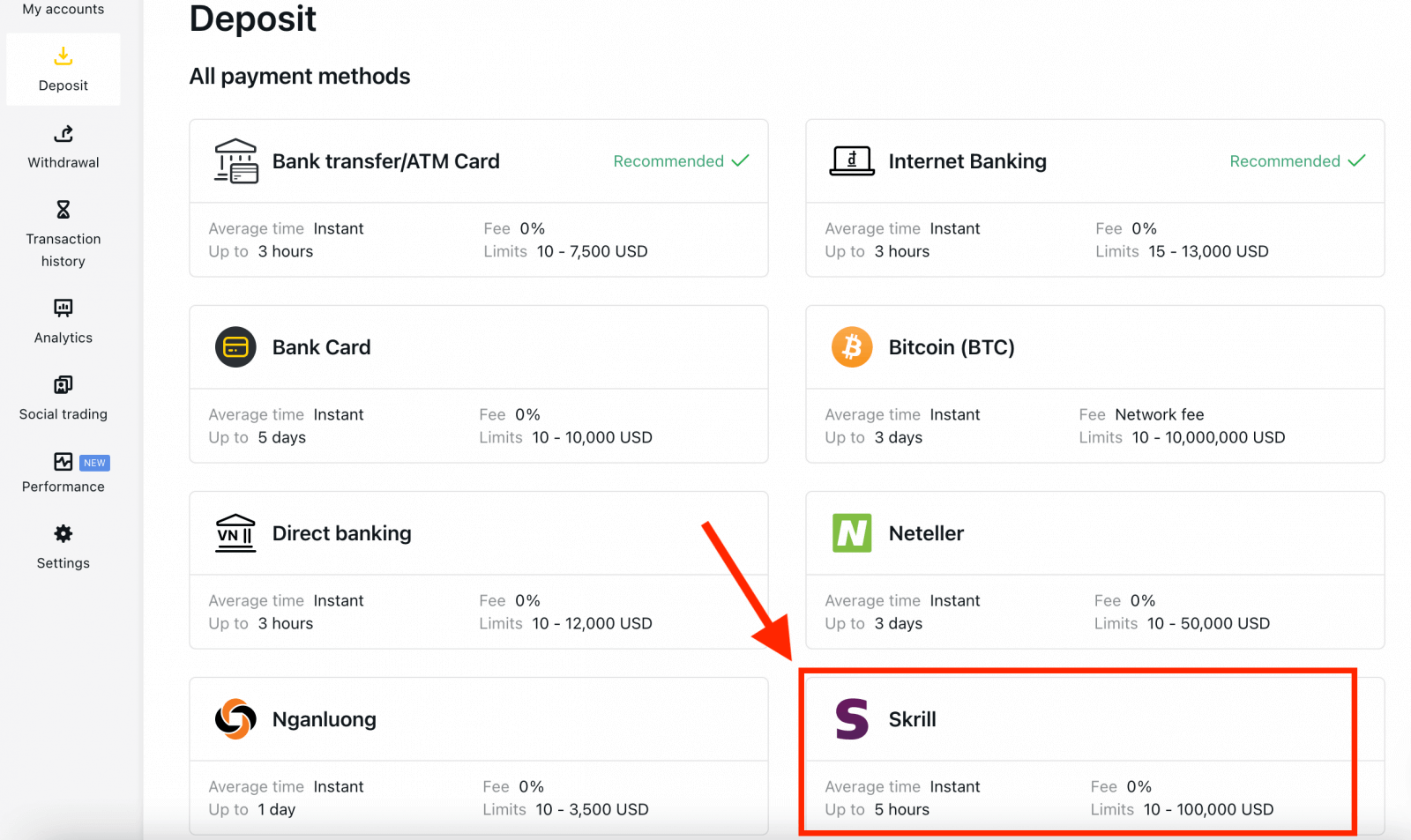
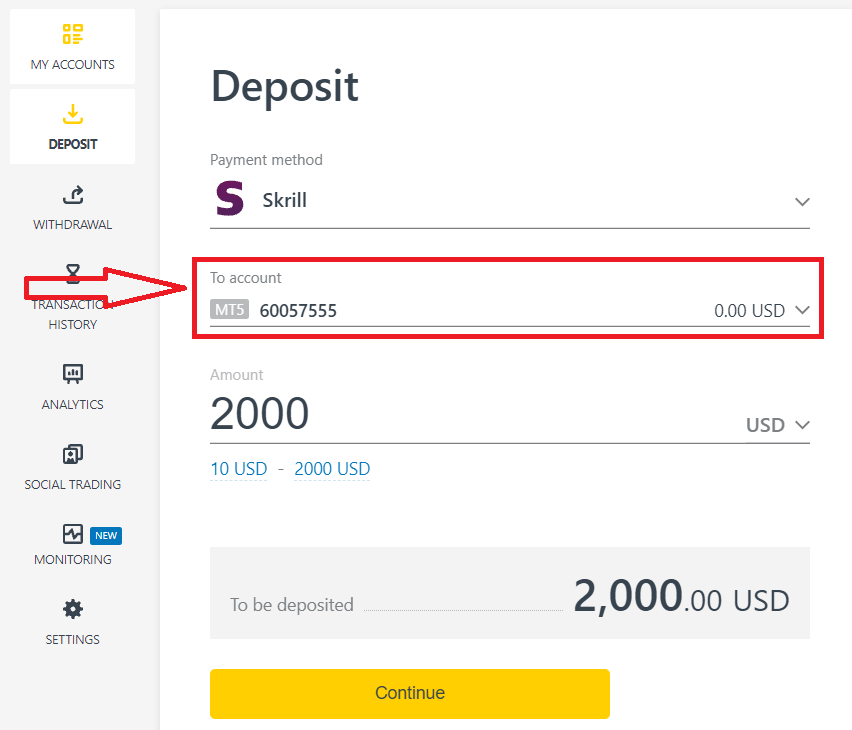
3. Angi valutaen og beløpet for innskuddet ditt og klikk "Fortsett".
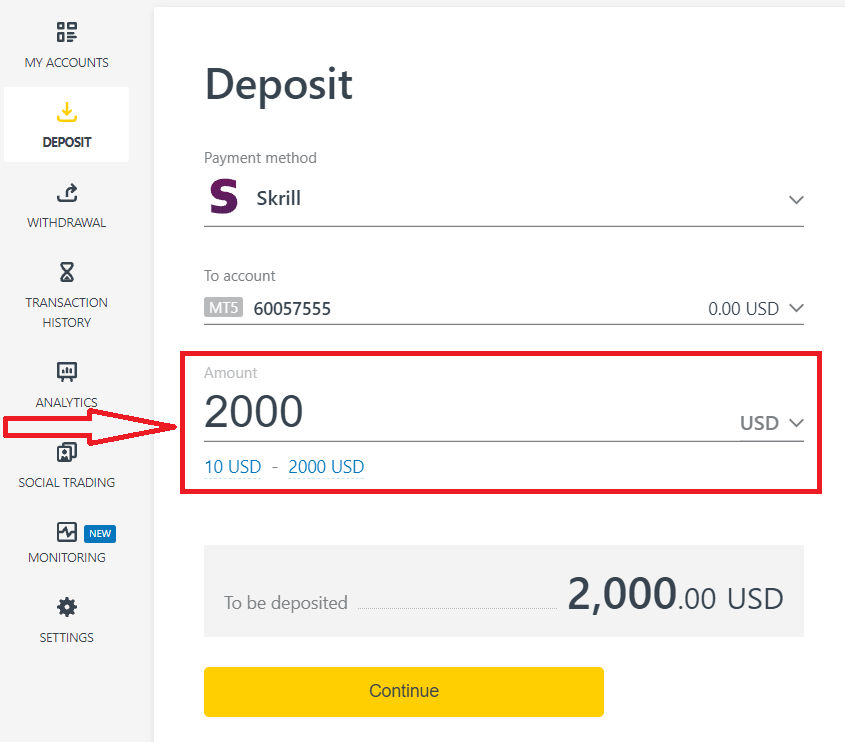
4. Dobbeltsjekk innskuddsdetaljene dine og klikk på " Bekreft".
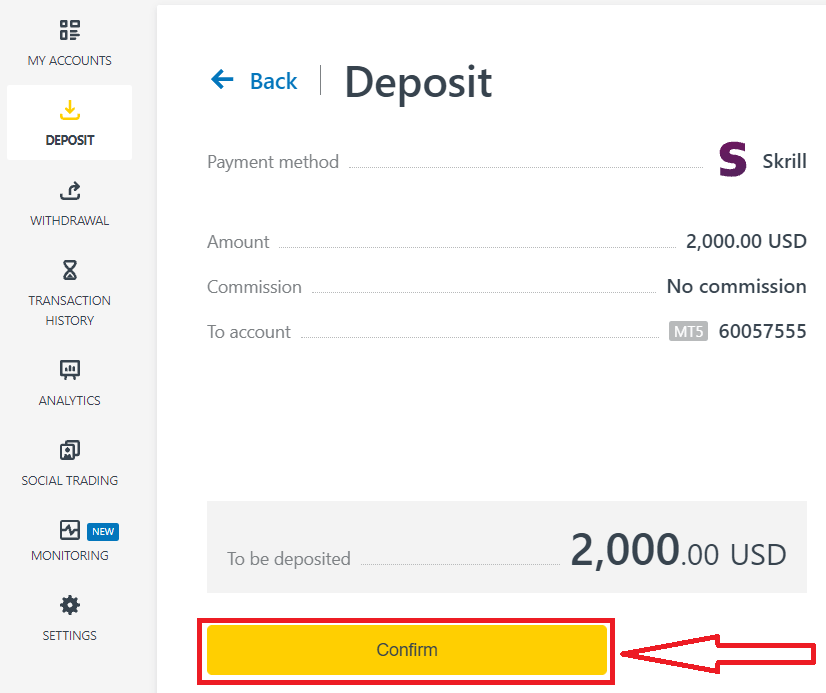
5. Du vil bli omdirigert til nettstedet til ditt valgte betalingssystem, hvor du kan fullføre overføringen.
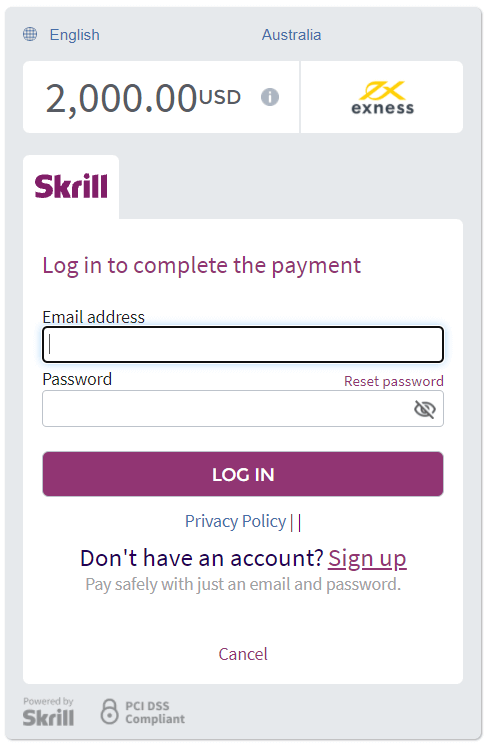
Bankkort
Før du gjør ditt første innskudd med bankkortet ditt, må du verifisere profilen din fullstendig.
Merk : betalingsmåter som krever profilverifisering før bruk, er gruppert separat i PA under delen Verifisering nødvendig .
Minste innskuddsbeløp med bankkort er USD 10 og maksimalt innskuddsbeløp er USD 10 000 per transaksjon, eller tilsvarende i kontovalutaen din.
Bankkort kan ikke brukes som betalingsmetode for PA-er registrert i Thailand-regionen.
Vær oppmerksom på at følgende bankkort godtas:
- VISA og VISA Electron
- Mastercard
- Maestro Master
- JCB (Japan Credit Bureau)*
*JCB-kortet er det eneste bankkortet som aksepteres i Japan; andre bankkort kan ikke brukes.
1. Klikk på Innskudd -delen og velg Bankkort.
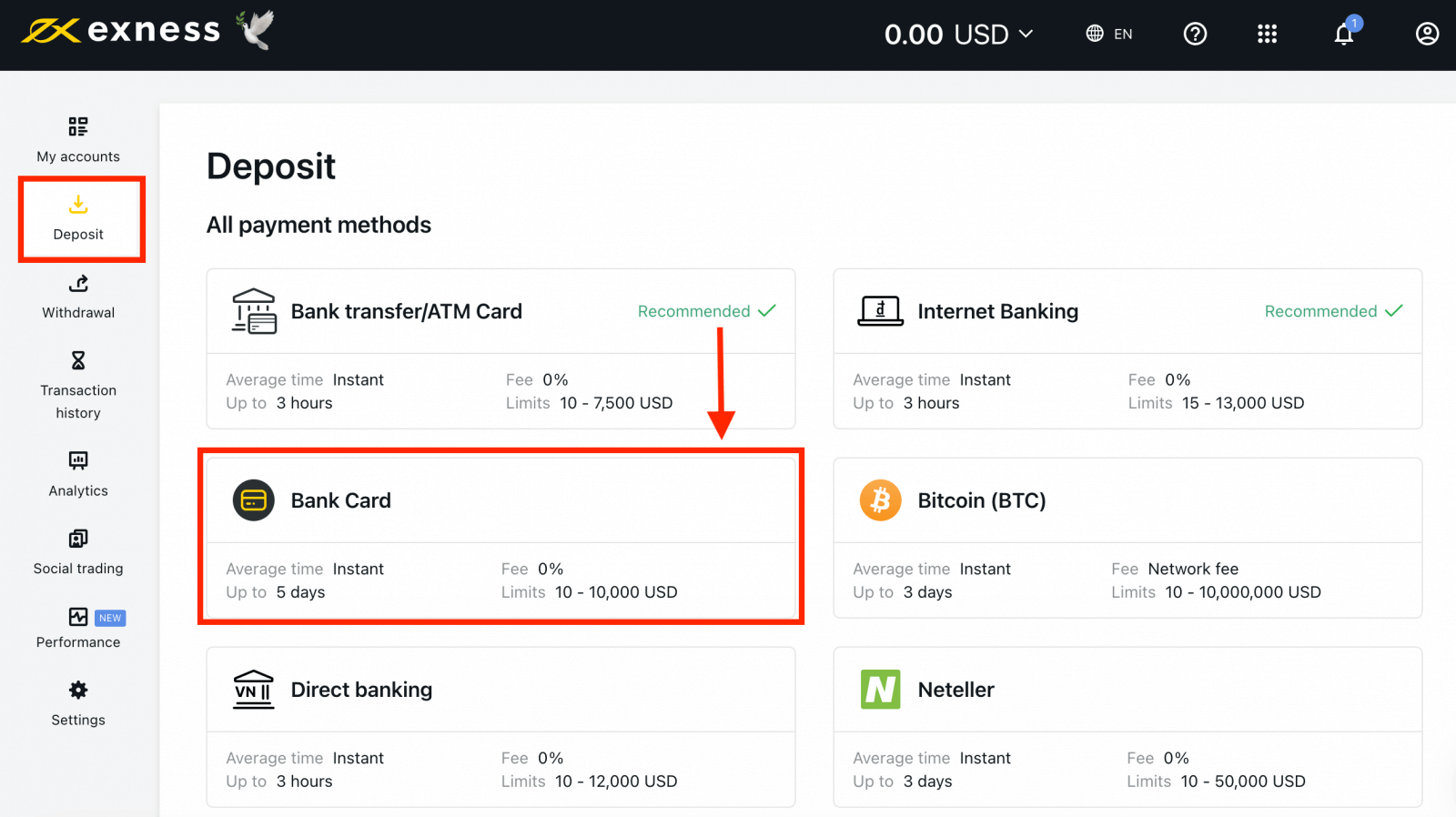
2. Fyll ut skjemaet, inkludert bankkortnummeret ditt, kortinnehaverens navn, utløpsdato og CVV-koden. Deretter velger du handelskonto, valuta og innskuddsbeløp. Klikk på Fortsett .
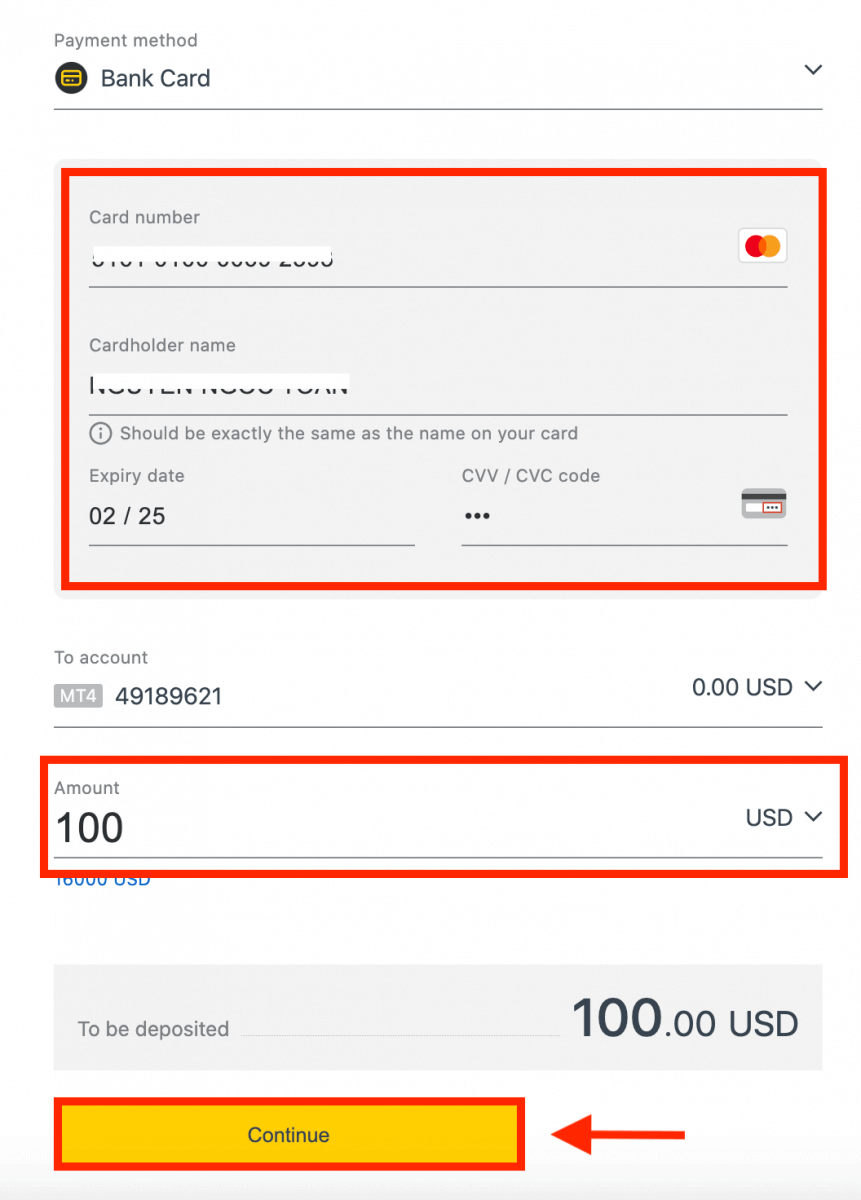
3. Et sammendrag av transaksjonen vises. Klikk på Bekreft .
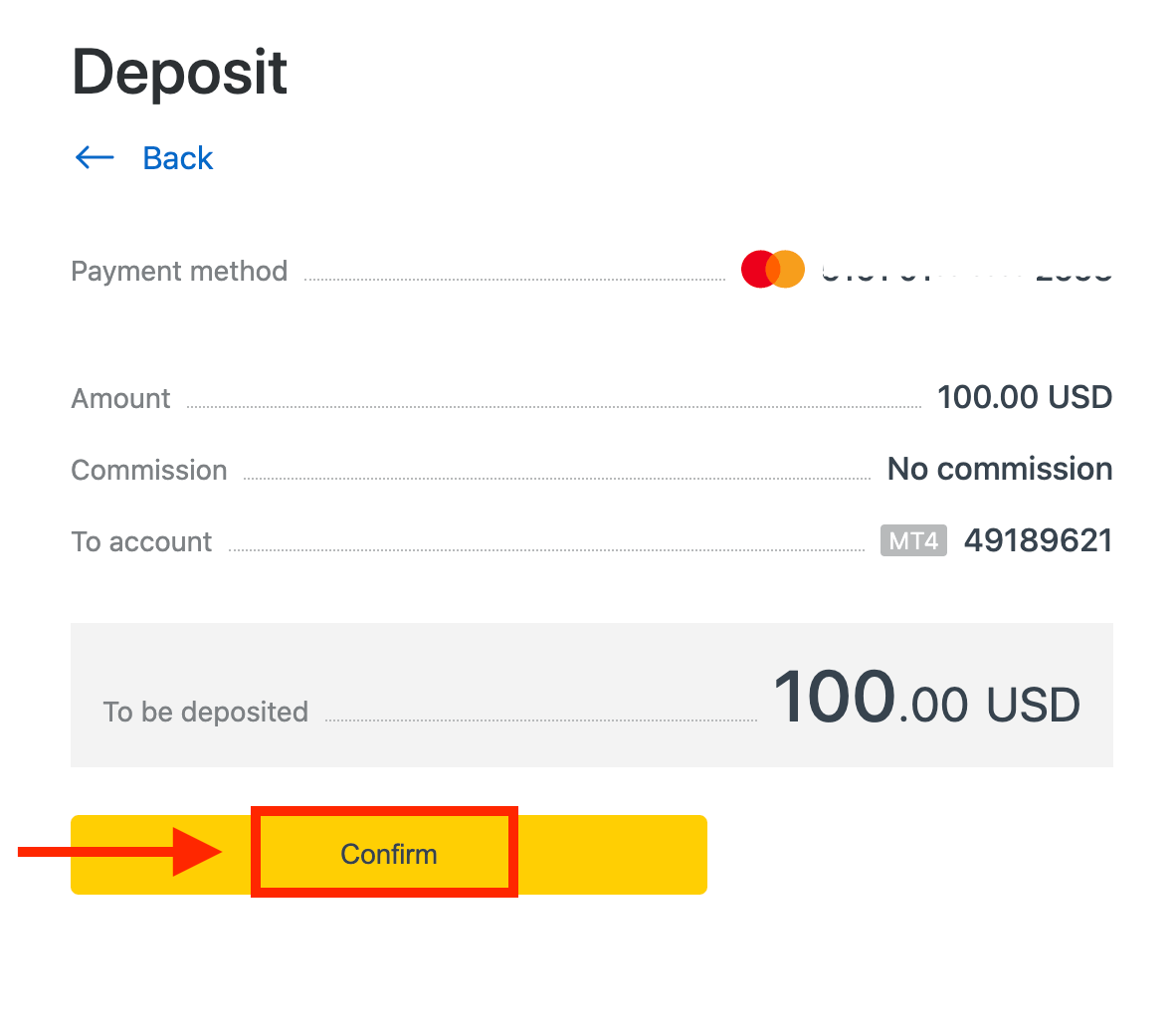
4. En melding vil bekrefte at innskuddstransaksjonen er fullført.
I noen tilfeller kan det være nødvendig med et ekstra trinn for å angi en OTP sendt av banken din før innskuddstransaksjonen fullføres. Når et bankkort har blitt brukt til å sette inn, legges det automatisk til din PA og kan velges i trinn 2 for ytterligere innskudd.
Bitcoin (BTC) – Tether (USDT ERC 20)
Vi lever i en helt ny æra med digital valuta. Det er ingen tvil om at det fortsetter å utvikle seg betydelig hvert år. Kryptovalutaer blir nå høyt akseptert som et levedyktig alternativ til fiat-valuta. Videre kan handelsmenn bruke det som en betalingsmetode for å finansiere kontoene sine.Du kan finansiere din handelskonto via Crypto i 3 enkle trinn:
1. Gå til Innskuddsdelen i ditt personlige område, og klikk Bitcoin (BTC) .
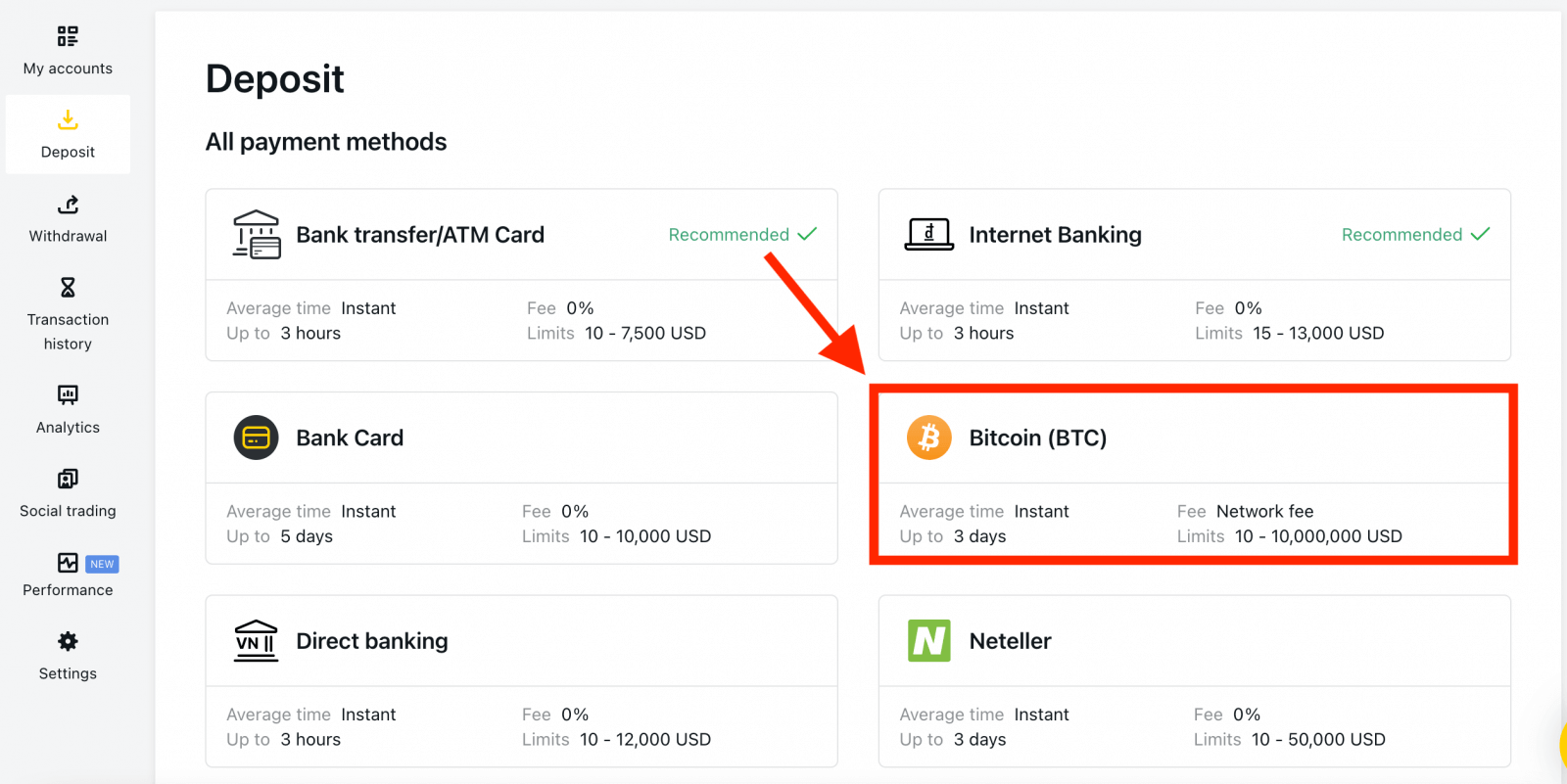
2. Klikk på Fortsett .
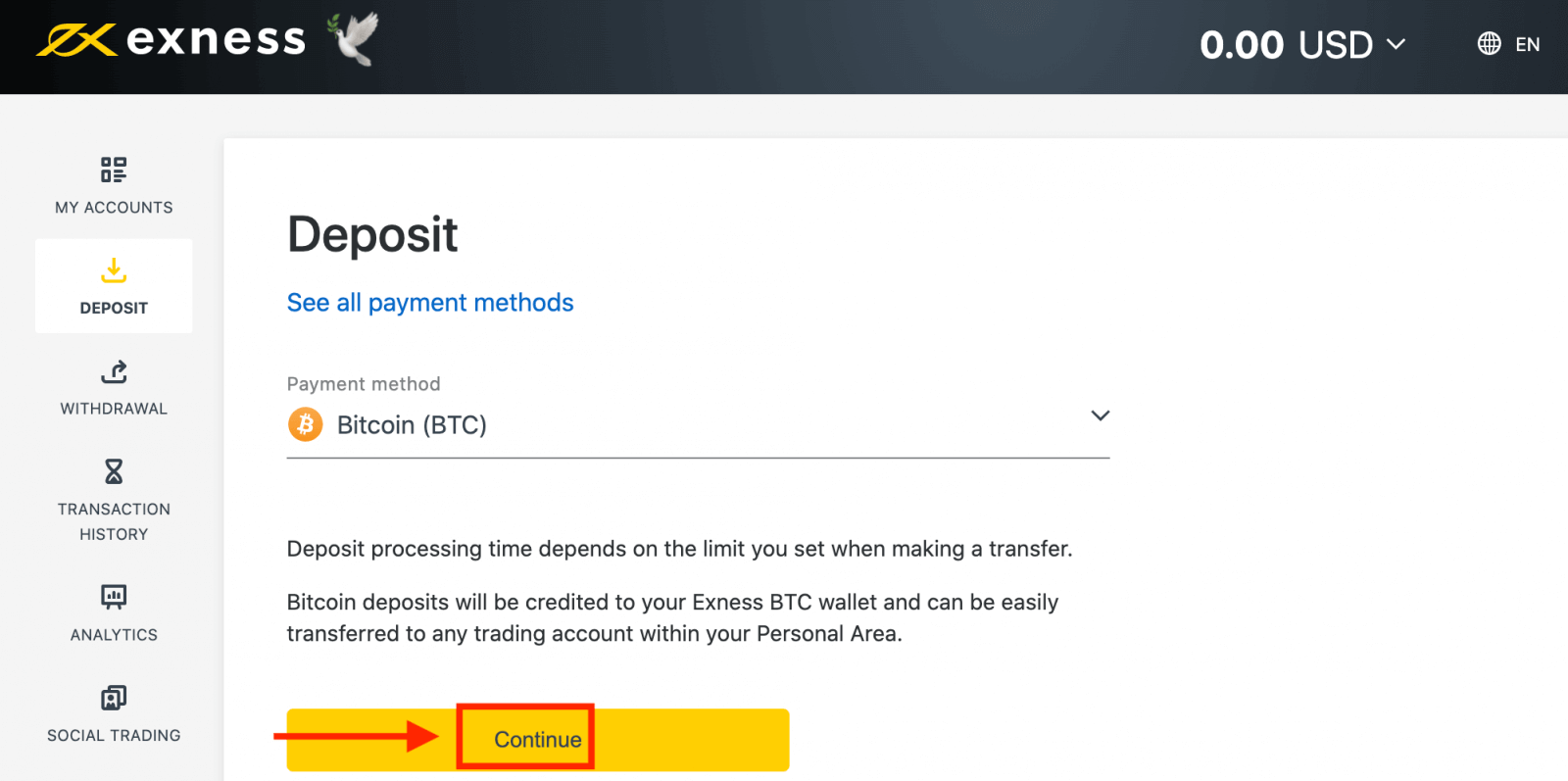
3. Den tildelte BTC-adressen vil bli presentert, og du må sende ønsket innskuddsbeløp fra din private lommebok til Exness BTC-adressen.
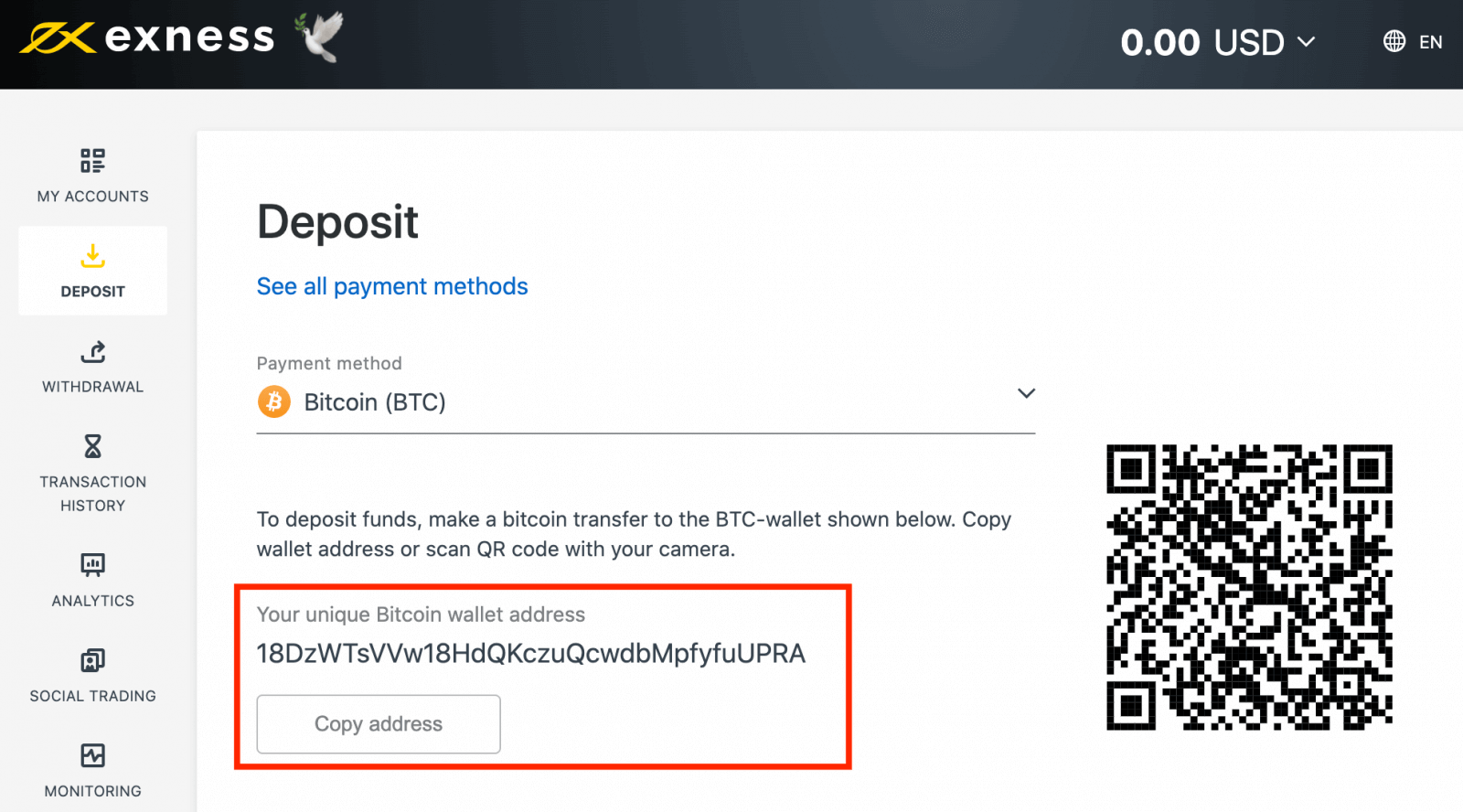
4. Når denne betalingen er vellykket, vil beløpet reflekteres på din valgte handelskonto i USD. Din innskuddshandling er nå fullført.
Bankoverføring/minibankkort
En bankoverføring er når penger sendes fra en bankkonto til en annen. Å overføre penger fra bankkontoen din er vanligvis raskt, gratis og trygt.1. Velg bankoverføring/minibankkort i innskuddsdelen av ditt personlige område.
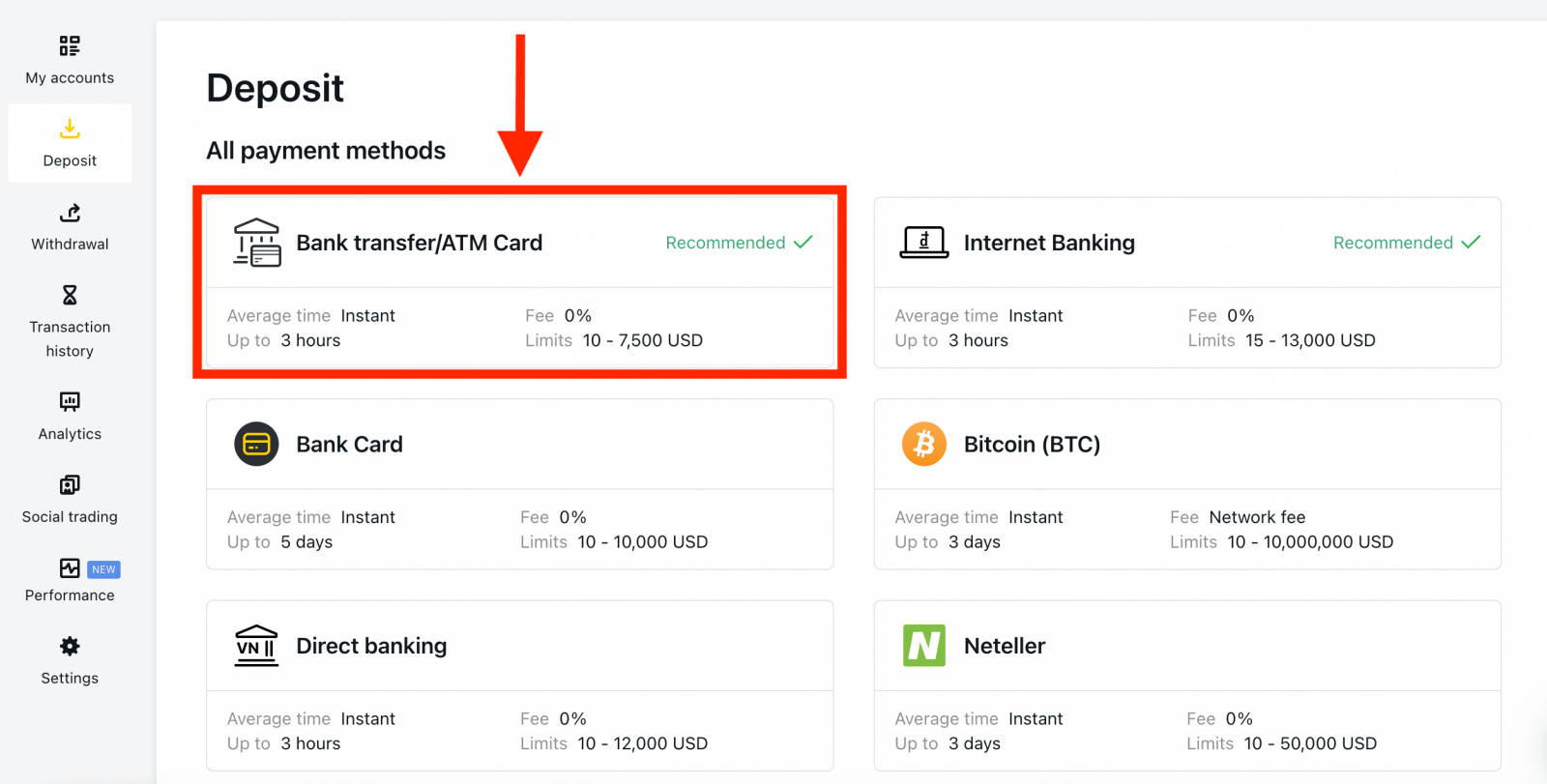
2. Velg handelskontoen du ønsker å fylle på og ønsket innskuddsbeløp, noter valutaen som kreves, og klikk deretter Fortsett .
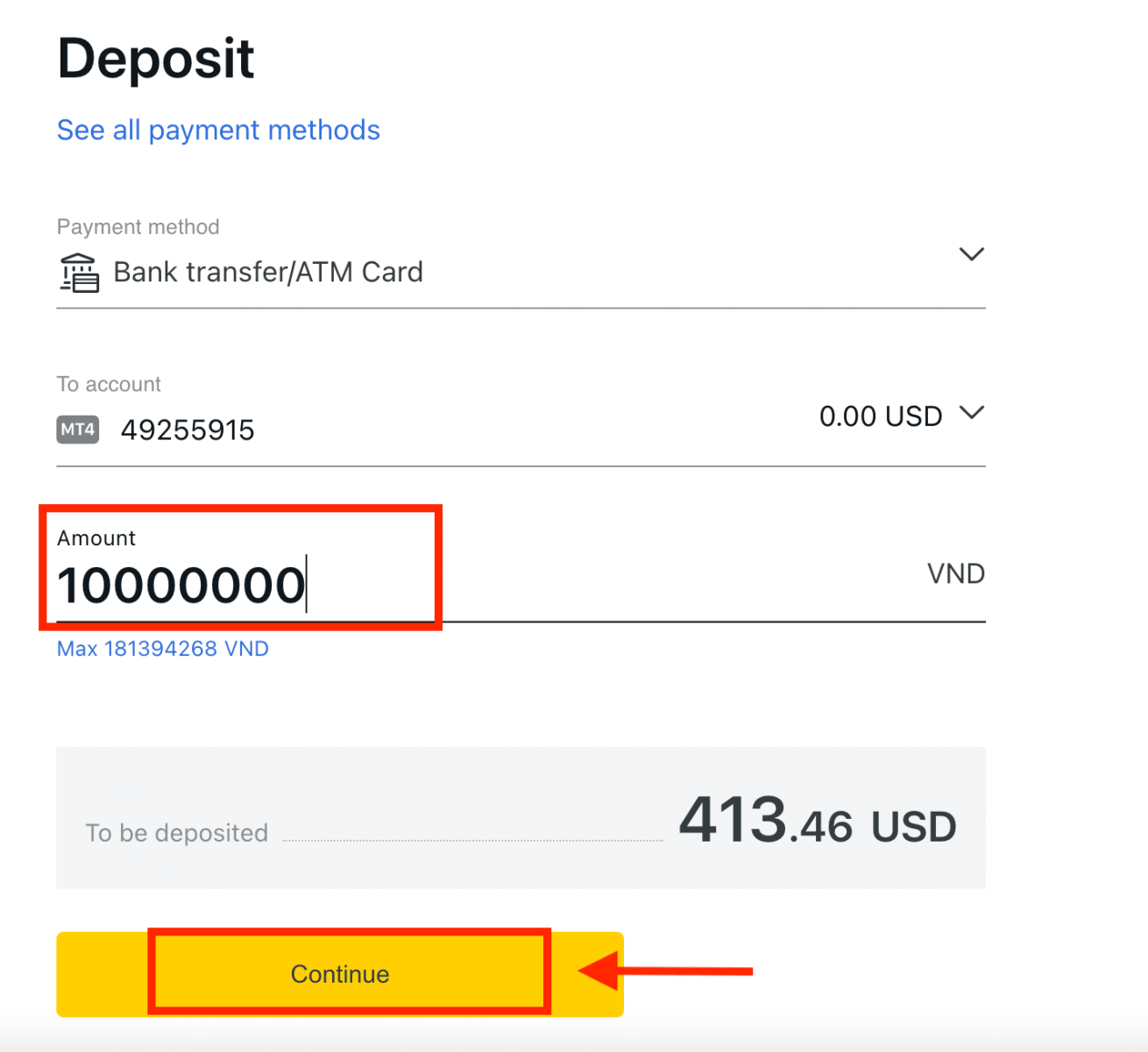
3. Et sammendrag av transaksjonen vil bli presentert for deg; klikk på Bekreft for å fortsette.
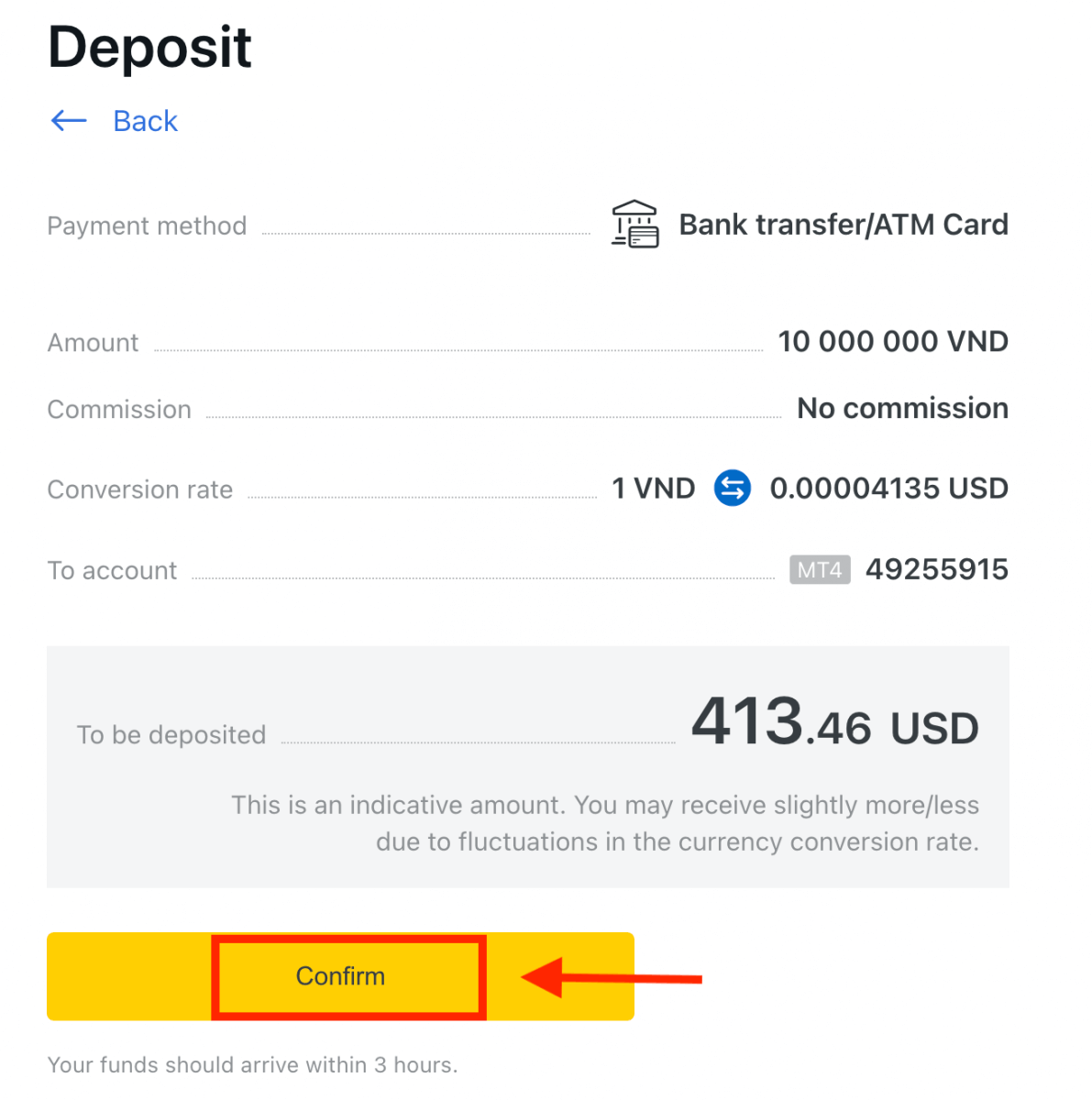
4. Velg banken din fra listen.
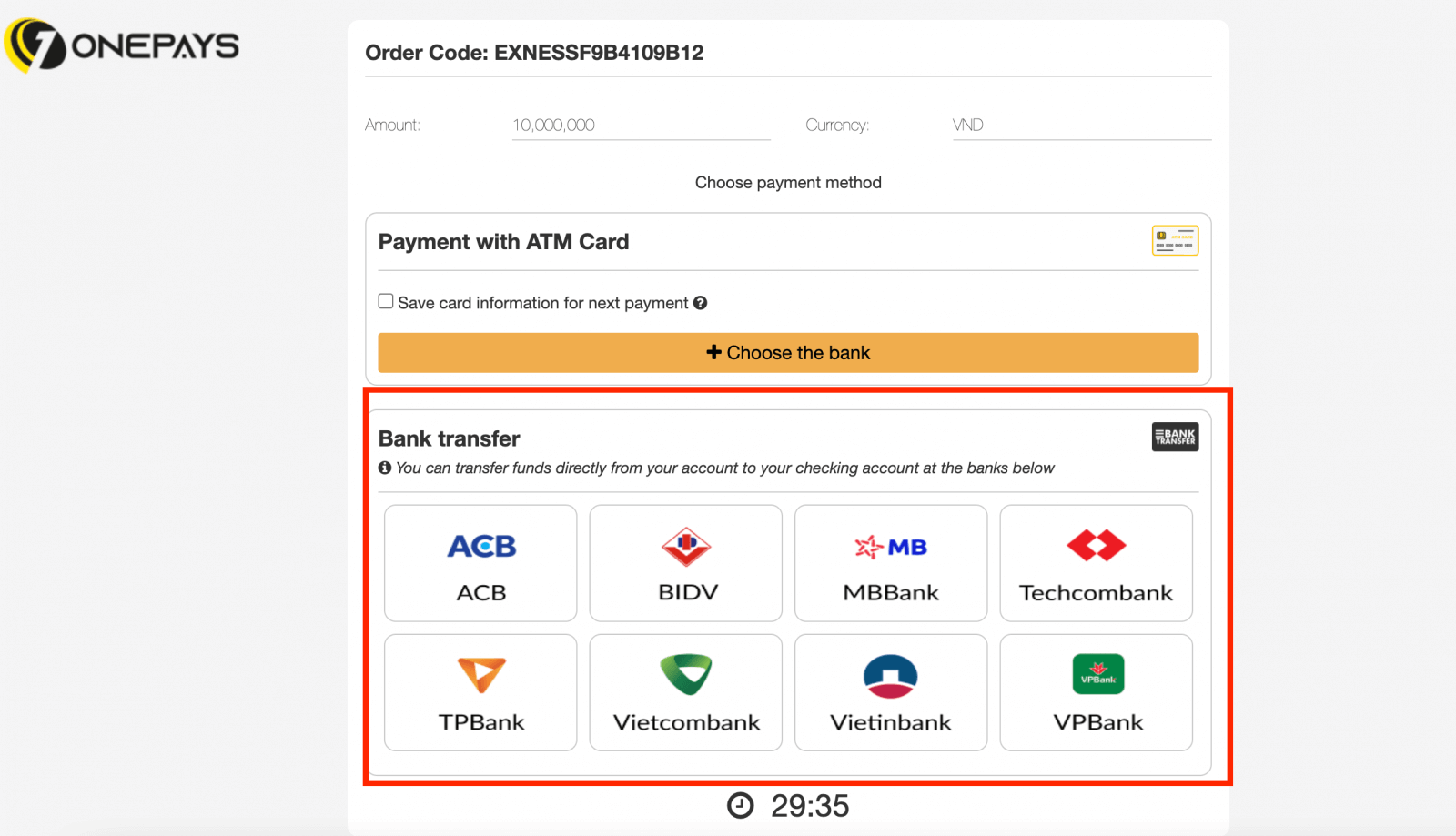
en. Hvis banken din fremstår som nedtonet og utilgjengelig, faller beløpet som ble lagt inn i trinn 2 utenfor bankens minimums- og maksimumsinnskuddsbeløp.
5. Neste trinn vil avhenge av banken du har valgt; enten:
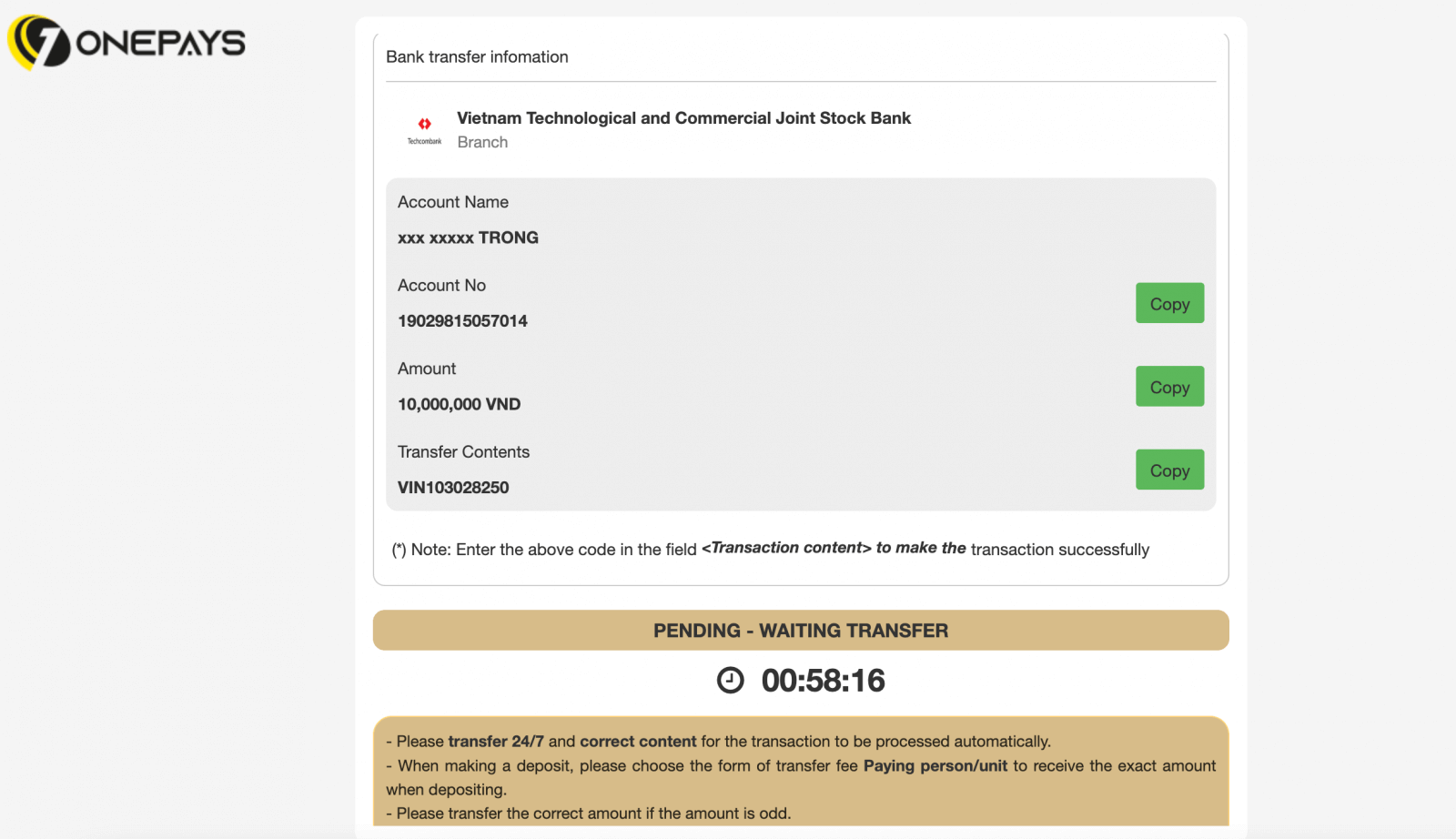
a. Logg på bankkontoen din og følg instruksjonene på skjermen for å fullføre innskuddet.
b. Fyll ut skjemaet inkludert minibankkortnummeret ditt, kontonavnet og kortets utløpsdato, og klikk deretter på Neste . Bekreft med OTP sendt og klikk Neste for å fullføre innskuddet.
Ofte stilte spørsmål (FAQ)
Innskuddsgebyrer
Exness tar ikke provisjon på innskuddsgebyrer, selv om det alltid er best å dobbeltsjekke betingelsene for det elektroniske betalingssystemet (EPS) du har valgt, siden noen kan ha servicegebyrer fra EPS-tjenesteleverandøren.
Behandlingstid for innskudd
Behandlingstiden kan variere basert på betalingsmetoden du brukte til å sette inn penger. Alle tilgjengelige metoder vil bli vist til deg i innskuddsdelen av ditt personlige område.
For de fleste betalingssystemer som tilbys av Exness, er behandlingstiden for innskudd umiddelbar, forstått som at transaksjonen utføres innen noen få sekunder uten manuell behandling.
Hvis den oppgitte innskuddstiden er overskredet, vennligst kontakt Exness Support Team.
Hvordan kan jeg være sikker på at betalingene mine er trygge?
Det er veldig viktig å holde midlene dine sikre, så det settes inn sikkerhetstiltak for å sikre dette: 1. Segregering av klientmidler: dine lagrede midler holdes atskilt fra selskapets midler, slik at alt som kan påvirke selskapet ikke vil påvirke midlene dine. Vi sørger også for at midler lagret av selskapet alltid er større enn beløpet som er lagret for kunder.
2. Verifisering av transaksjoner: uttak fra en handelskonto krever en engangs-PIN for å bekrefte kontoeierens identitet. Denne OTP-en sendes til den registrerte telefonen eller e-posten knyttet til handelskontoen (kjent som en sikkerhetstype), og sikrer at transaksjoner kun kan fullføres av kontoeieren.
Trenger jeg å sette inn ekte penger når jeg handler på en demokonto?
Svaret er nei. Når du registrerer deg hos Exness via nettet, vil du automatisk bli gitt en demo MT5-konto med USD 10 000 virtuelle midler som du kan bruke til å øve deg på handel. Videre kan du opprette flere demokontoer som har en forhåndsinnstilt saldo på USD 500 som kan endres under kontooppretting og til og med etterpå.
Registrering av kontoen din på Exness Trader-appen vil også gi deg en demokonto med en saldo på USD 10 000 klar til bruk. Du kan legge til eller trekke fra denne saldoen ved å bruke innskudds- eller uttaksknappene .
Konklusjon: Effektiviser handelsopplevelsen din - Logg inn og sett inn penger på Exness i dag
Å logge på og sette inn penger på Exness-kontoen din er en sømløs prosess designet for å få deg til å handle raskt og sikkert. Ved å følge trinnene som er skissert i denne veiledningen, kan du trygt få tilgang til kontoen din og finansiere den ved å bruke den metoden som passer best for dine behov. Exness tilbyr et bredt spekter av innskuddsalternativer, noe som sikrer fleksibilitet og bekvemmelighet for tradere over hele verden. Når kontoen din er finansiert, er du klar til å utforske finansmarkedene og utføre handler. Logg inn og sett inn i dag for å starte din handelsreise med Exness.